昨今では、社内に点在するデータを安全に保管・管理・共有するのに「ファイル共有アプリ」を利用する企業が増えています。たとえば、「MEGA(メガ)」も代表的なファイル共有アプリのひとつです。
一方で、「MEGA(メガ)というアプリを聞いたことはあるが、詳細については把握できていない」という方も多いのではないでしょうか。
そこで今回は、MEGAの特徴や使い方、使用するうえでの注意点をまとめて解説します。
- MEGAがどのようなアプリなのか教えて欲しい
- 自社のファイル管理の課題を、MEGAで解決できるか判断したい
- 自社のファイル管理・共有を一元化して、負担を軽減したい
という方はこの記事を参考にすると、MEGAが自社のデータ管理に最適のアプリなのか、判断できるようになります。
目次
MEGA(メガ)とは
以下では、MEGAの特徴や機能を解説します。類似するファイル共有アプリとの違いを確認して、自社に合うアプリかを見極めましょう。
「MEGA」と「ほかのファイル共有アプリ」との違い
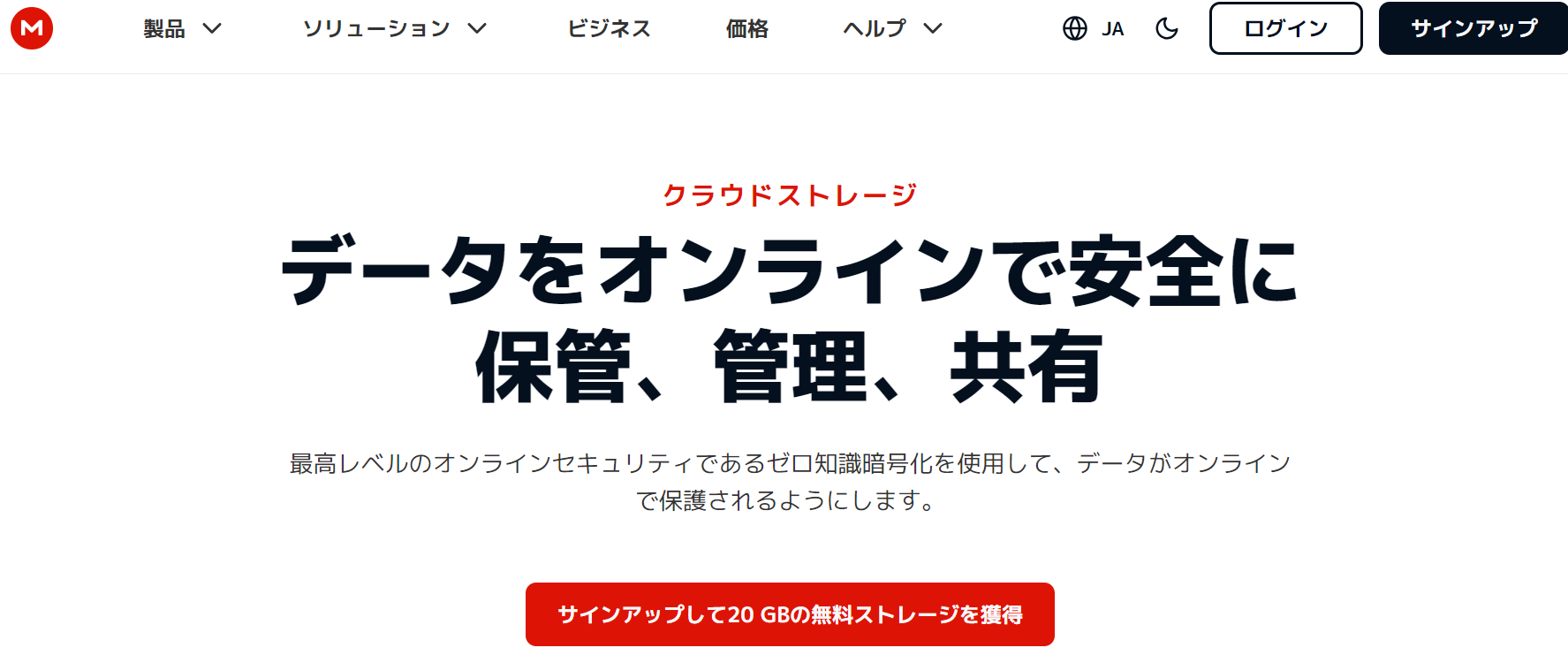
引用:MEGAのトップページ
MEGAとは、Mega Limitedが運営している、ファイル共有のためのオンラインストレージサービスです。
MEGAはアカウントを作成するだけで、無料で20GBまで使えるようになり、さらに最大16TBまで容量を拡大できるのが特徴です。そのため、ファイル共有アプリにありがちな「ファイルの読み込み速度が大幅に低下する」というような心配がありません。
また、「ゼロ知識暗号化」や「2要素認証」などの高度なセキュリティ性に加えて、「暗号化キーローテーション」を有効にすれば、メッセージ上の安全性も抜群です。
以上のように、ほかのファイル管理アプリと比較して、使用できるストレージ容量が圧倒的に大きいことから「保管するデータ量が多い大企業でも安心して使えるアプリ」だと言えます。
MEGAの3つの基本機能
MEGAhaはファイル管理機能以外にも、以下3つの機能が備わっています。
- ファイル共有機能
- 同期機能
- コミュニケーション機能
MEGAはリンクを使用すれば、アカウントを持っていない人とでも、ファイルを共有することが可能です。また、有料プランでは、リンクはパスワードで保護できるうえに、有効期限の設定までできるので、情報漏えいのリスクが減るのです。
パソコンやスマートフォンなどの端末内のデータを、クラウド上で自動同期できます。都度データを格納せずとも済むため、端末内の容量を気にせずに使えるのです。
チャットやビデオ通話などでコミュニケーションが可能です。そのため、社員同士のやりとりにメールやチャットを併用する必要がありません。
以上のほかにも、ファイルの権限設定(読み取り専用・読み込み書き込み専用、フルアクセス)や、リモートワークで役立つ画面共有機能なども利用できます。
<無料あり>MEGAの料金プラン比較表
以下はMEGAの料金プラン比較表です。
MEGAの「1ユーザーあたりの利用料金」は、ユーロと円の為替によって変動します。最新の情報は公式ページをご確認ください。
| 無料会員 | Pro I | Pro II | Pro III | Pro Flexi | Business | |
|---|---|---|---|---|---|---|
|
月額料金
(1ユーザーあたり) |
無料 |
1,629円/月(月払い) |
3,259円/月(月払い) |
4,890円/月(月払い) |
2,446円/月(月払い)~ |
2,446円/月(月払い)~ |
| ストレージ |
20GB |
2TB |
8TB |
16TB |
3TB~ |
3TB〜 |
| 転送容量 |
制限あり |
2TB |
8TB |
16TB |
3TB〜 |
3TB〜 |
無料プランでも20GBまで使用できますが、アカウントが3か月以上使用されないと、データが削除される可能性があるので注意しましょう。また、Proプランはすべて個人向けとなっており、ビジネスプランを使用する場合は、最低3ユーザーからになります。
参考:MEGAの料金ページ
ファイル共有アプリ「MEGA」の使い方
以下では、MEGAの使い方をご紹介します。事前に基本操作を理解してから活用すると、スムーズに導入できます。
使い方1|アカウントを作る
1.トップページにアクセスして、[サインアップ]をクリックします。
2.必要項目を入力してチェックをつけたあと、[アカウント作成]をクリックします。
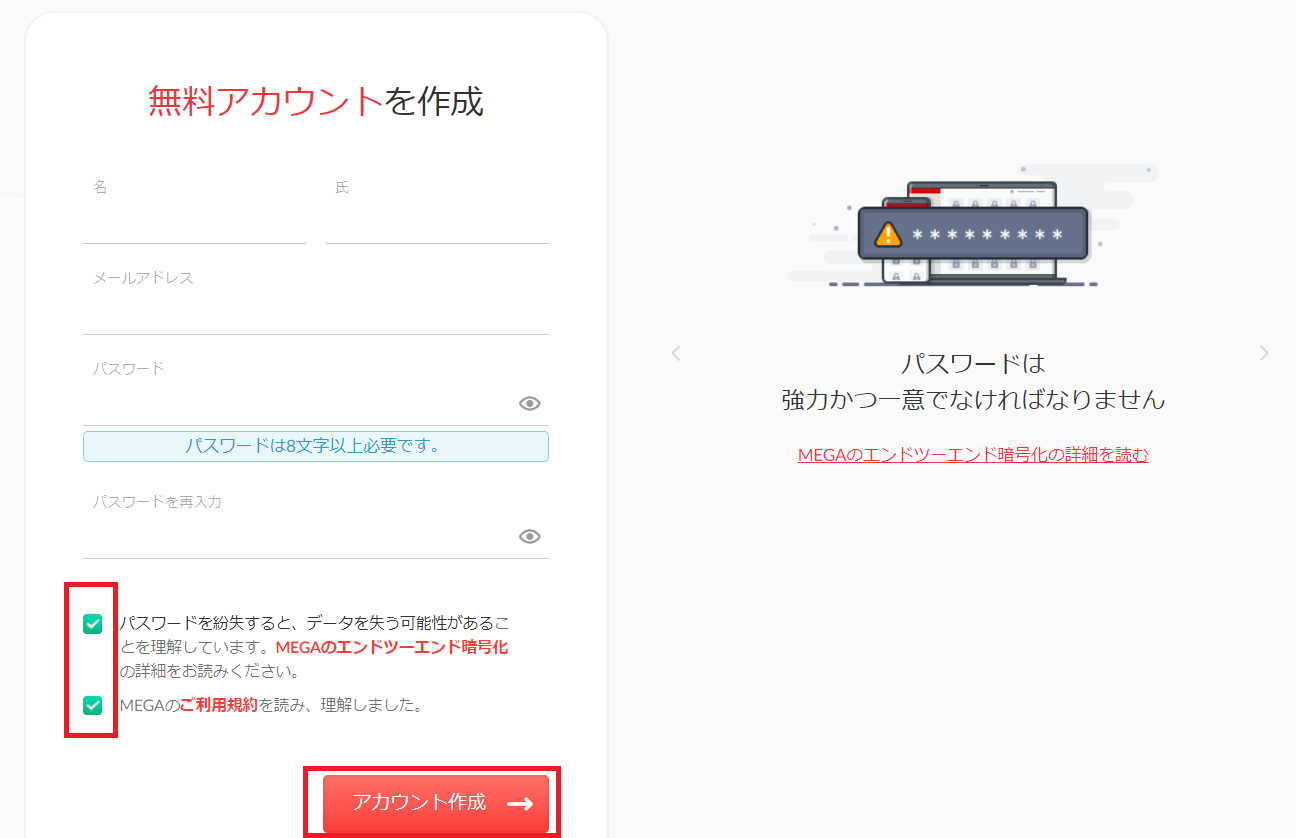
3.メールを確認して、[アカウントを有効にする]をクリックします。
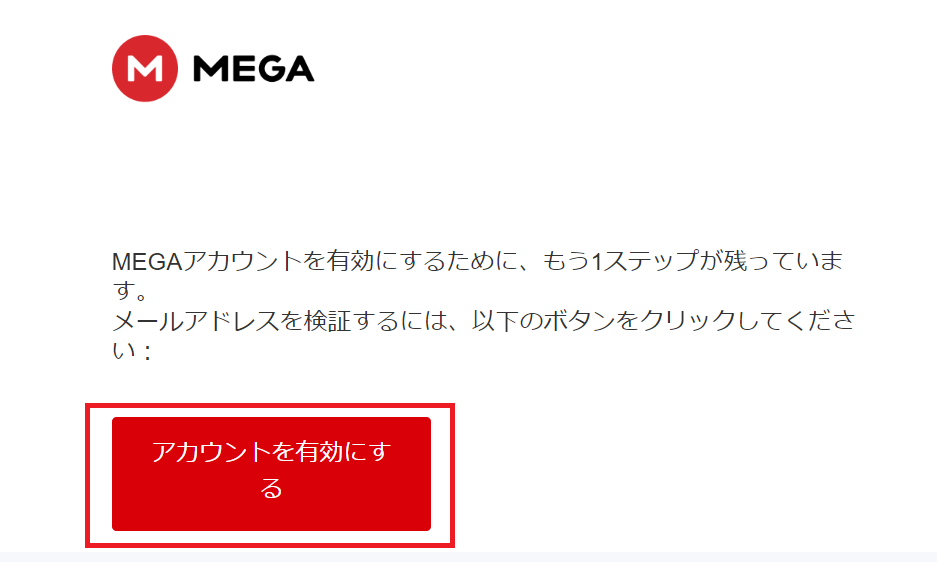
4.登録したメールアドレスとパスワードを入力して、[アカウントを確認]をクリックします。
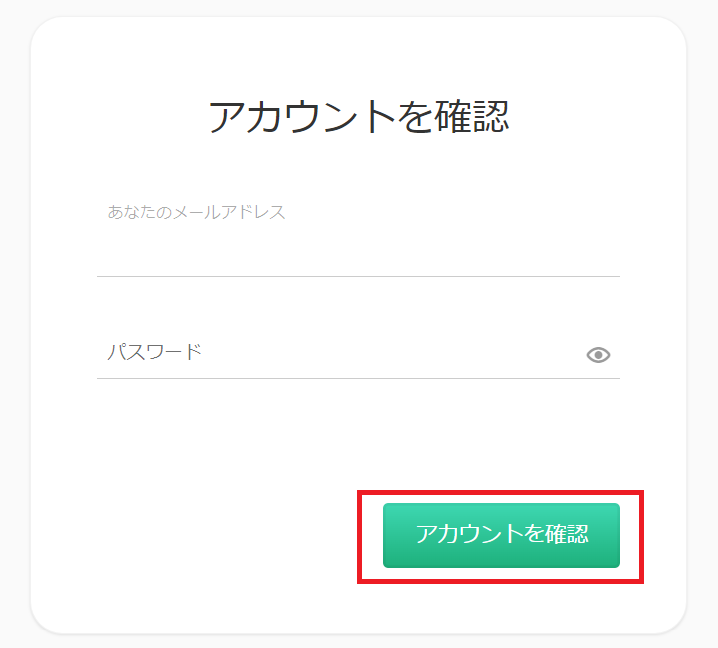
5.プラン変更画面が出るので、有料プランを使う場合には希望のプランを選択します。無料プランは、画面下部にある[無料で始めましょう]をクリックします。
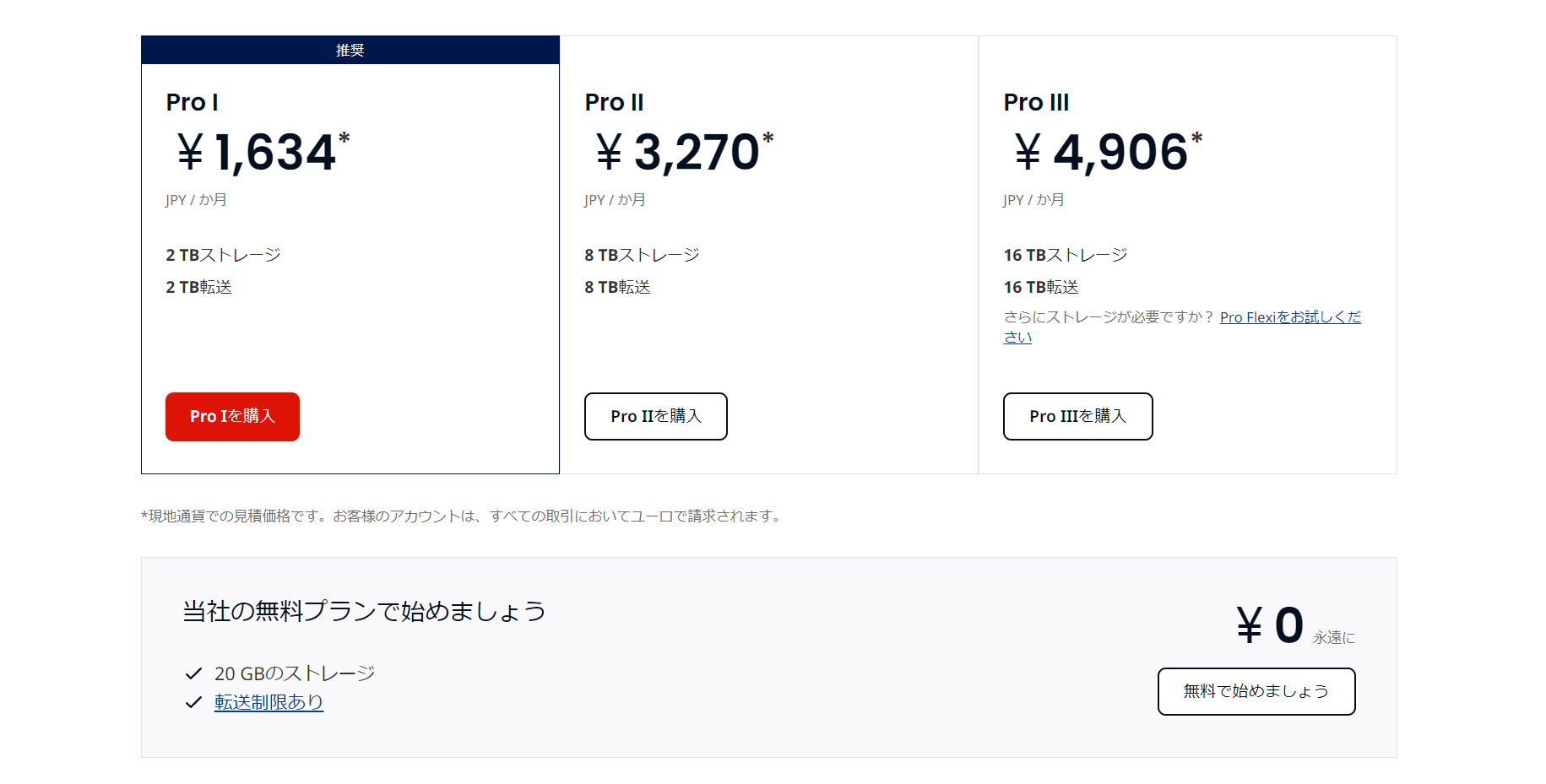
6.回復キーの発行確認があるため、必要な場合は発行しておきましょう。
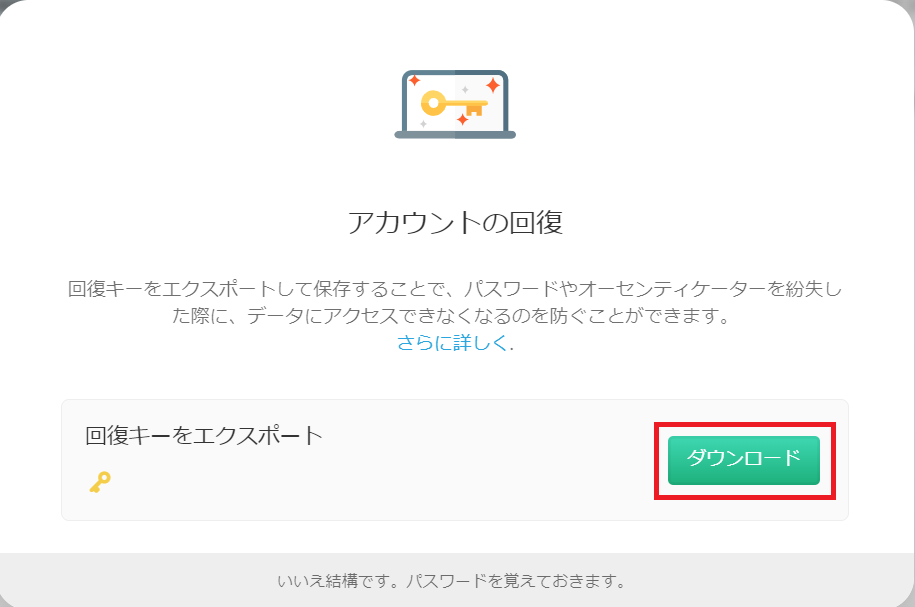
7.以上の操作で、アカウントの登録が完了します。
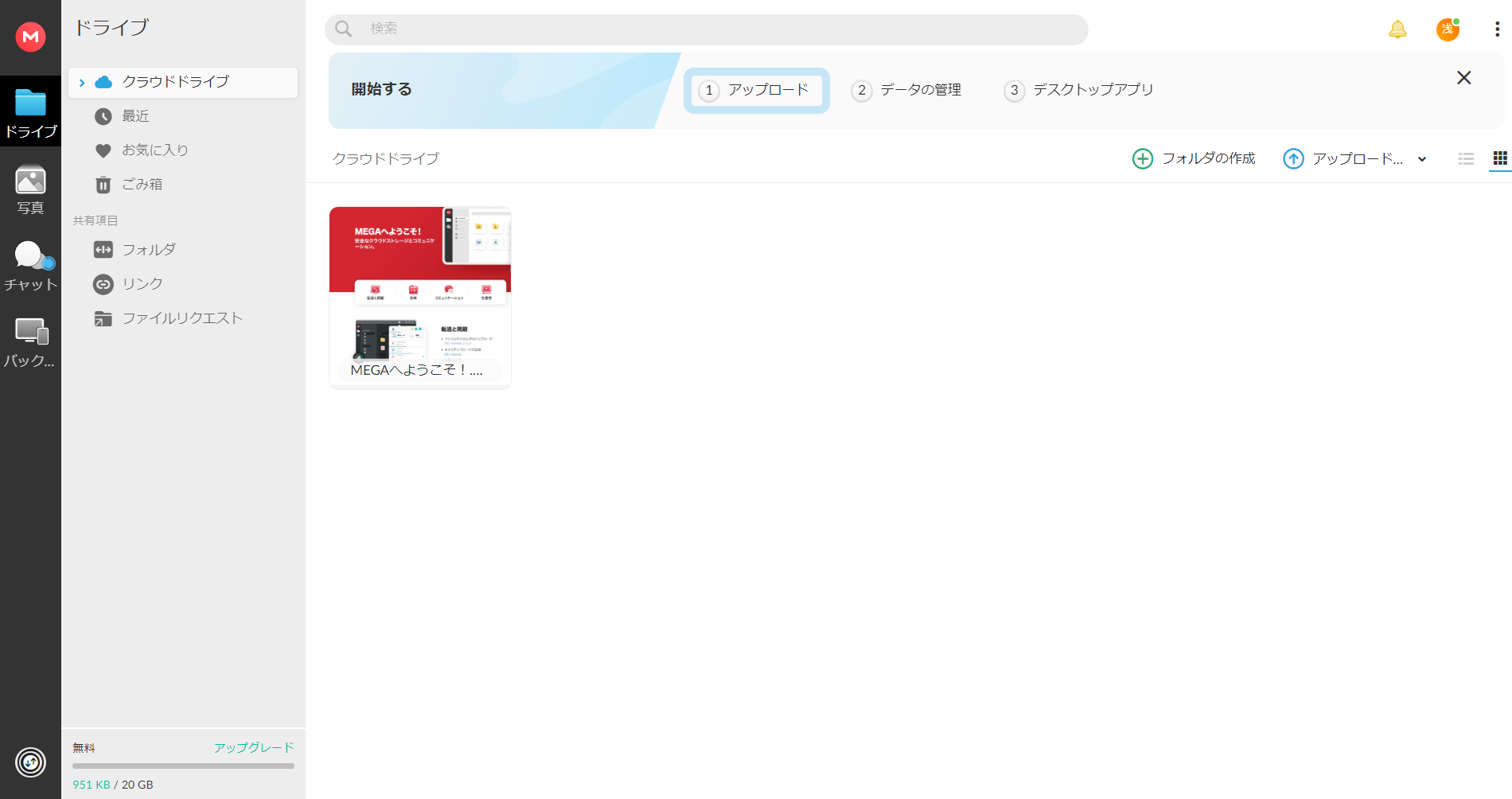
注意点として、無料版では3か月利用がないとアカウントが削除されてしまう点に注意しましょう。
使い方2|フォルダを用意する
1.画面右上の[フォルダの作成]をクリックします。
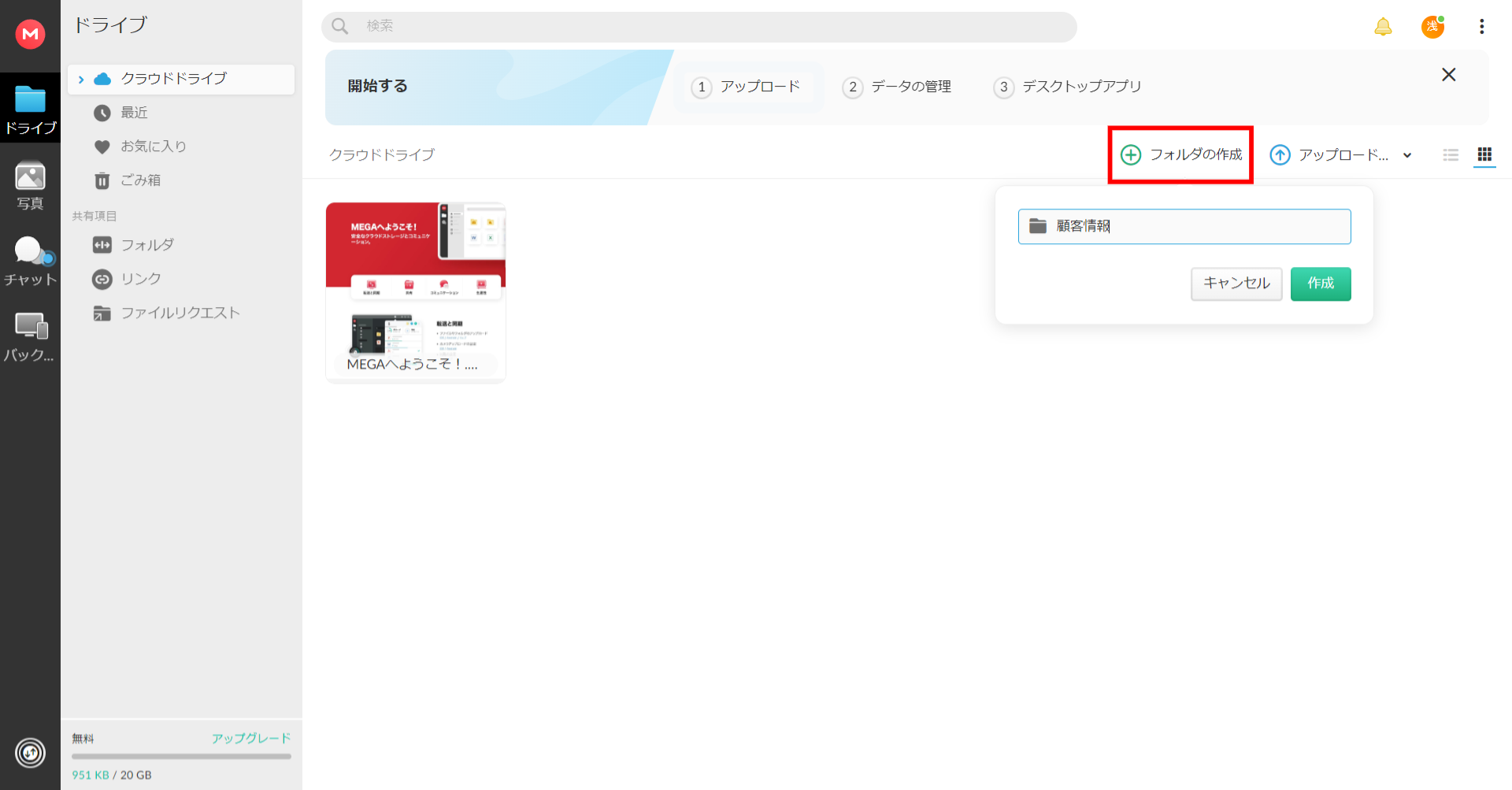
2.ファルダの名称を入力して、[作成]をクリックすればフォルダが作成されます。
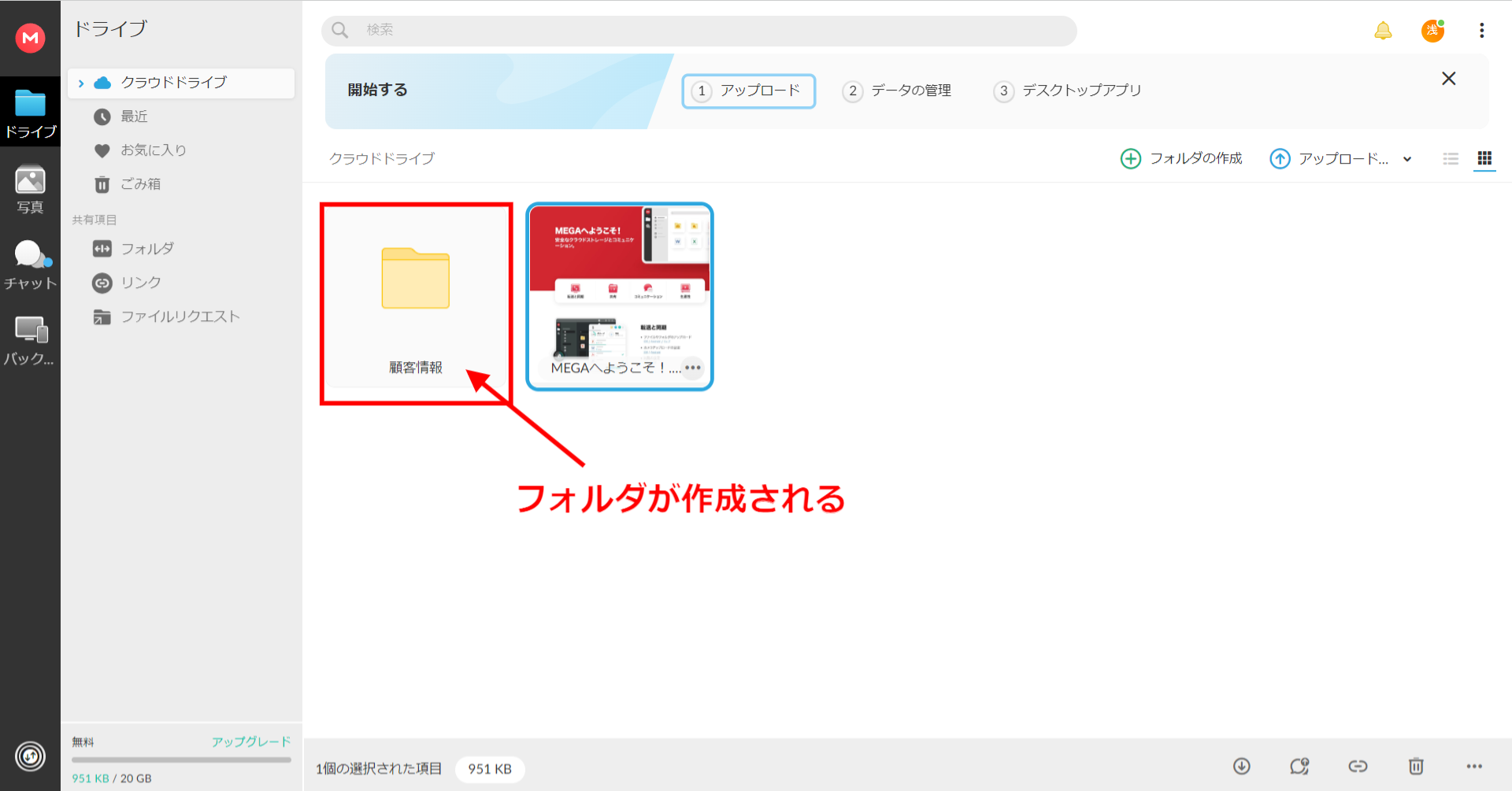
使い方3|ファイルをアップロードする
1.画面右上のアップロードを選択して、[ファイルをアップロード]をクリックします。ファイルをドラッグ&ドロップしてもアップロードできます。
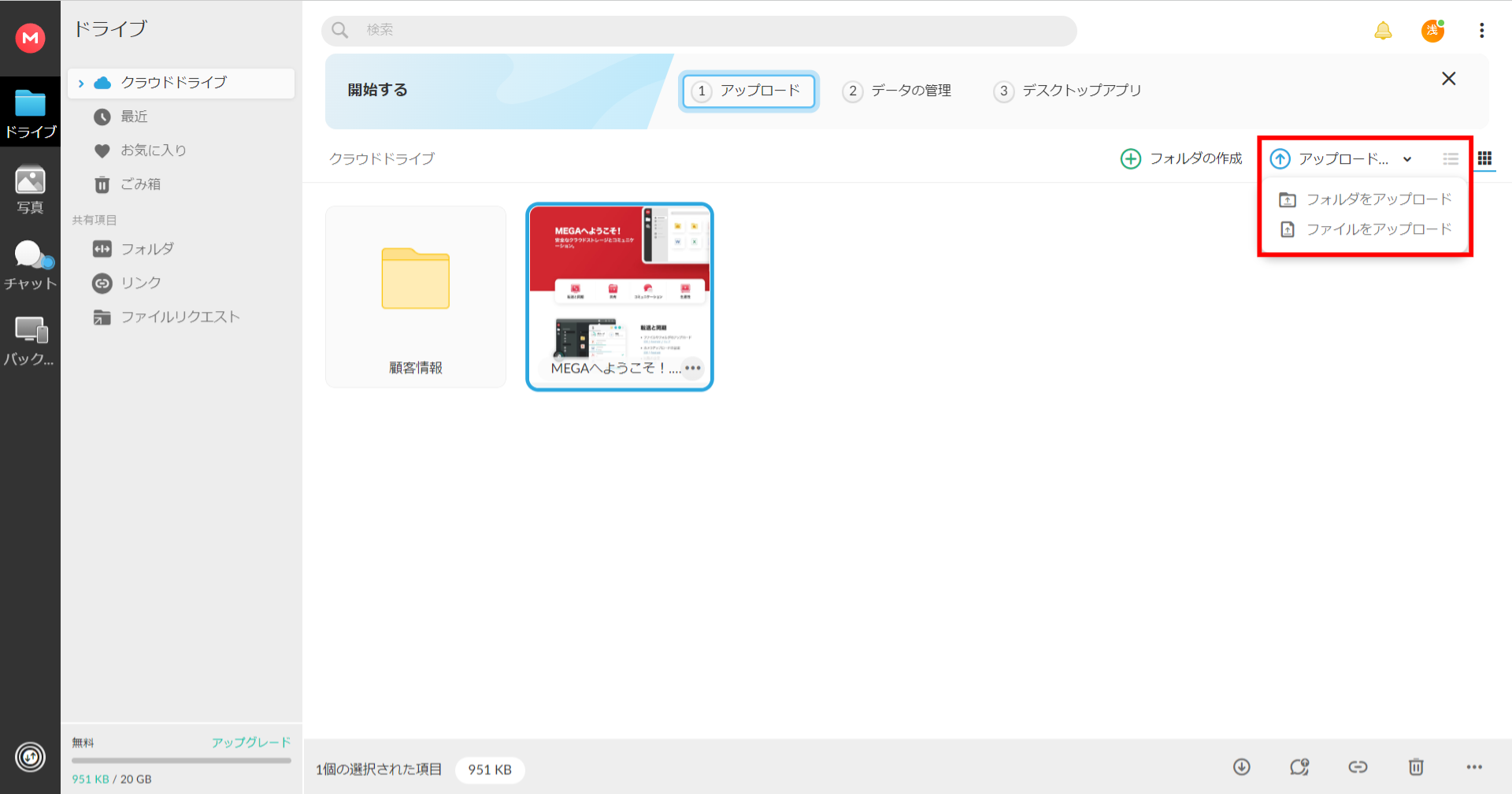
2.画面右下に「完了」が表示されれば、アップロードが完了です。
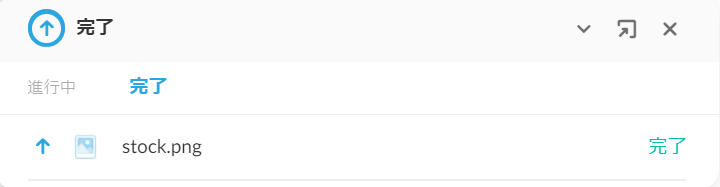
使い方4|ファイルをダウンロードする
1.共有されたダウンロードリンクをクリックします。
2.画面右下の[ダウンロード]をクリックして、保存形式を選択します。
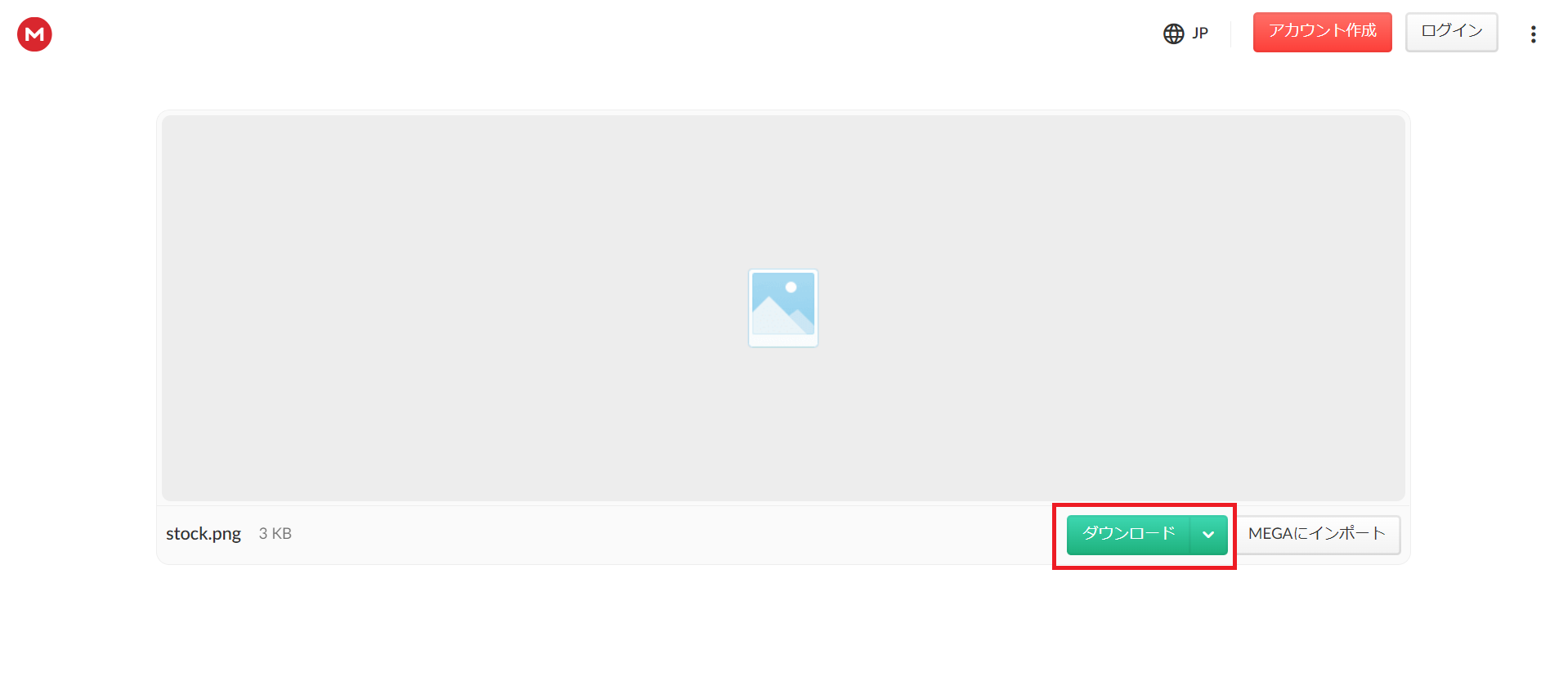
3.画面下部に「完了」が表示されれば、ダウンロード完了です。
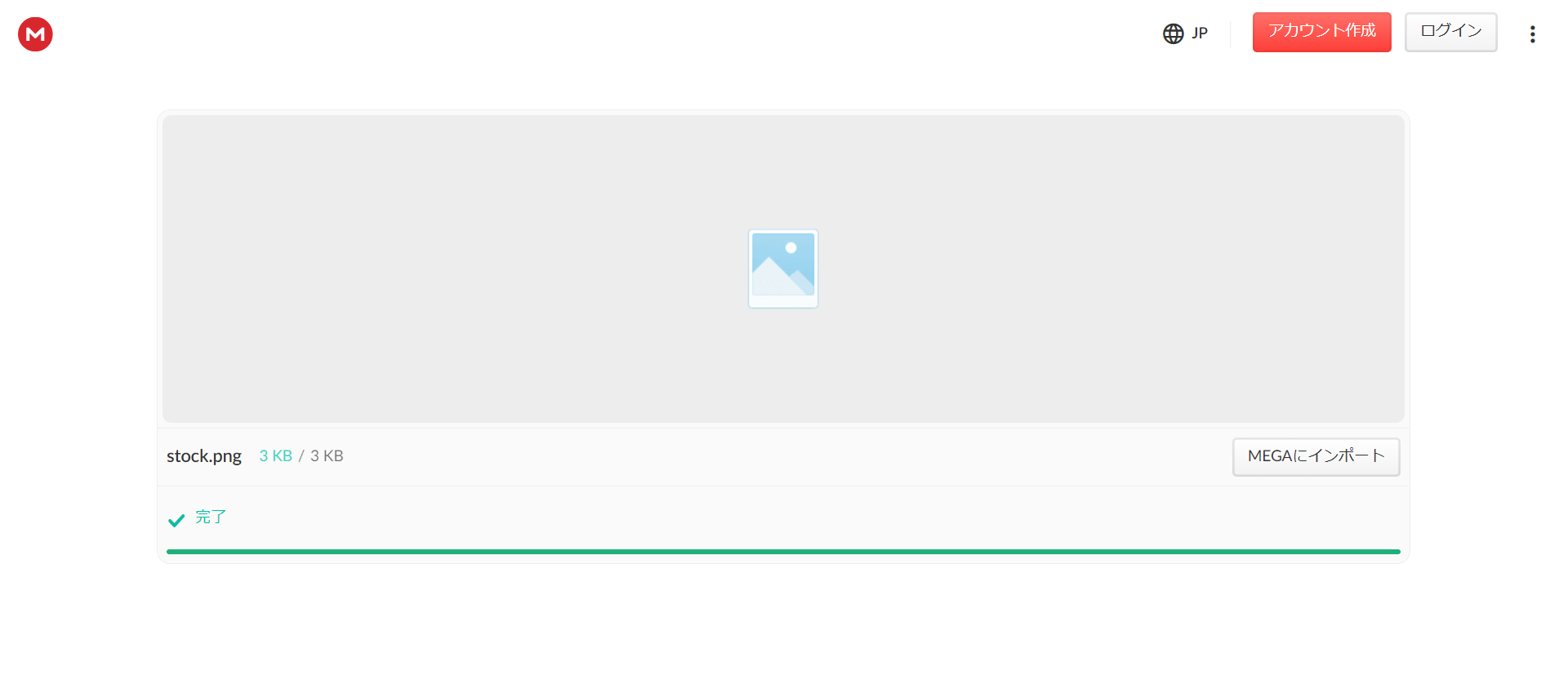
使い方5|ファイルを移動する
1.移動させたいファイルの右下に表示される[…]をクリックします。
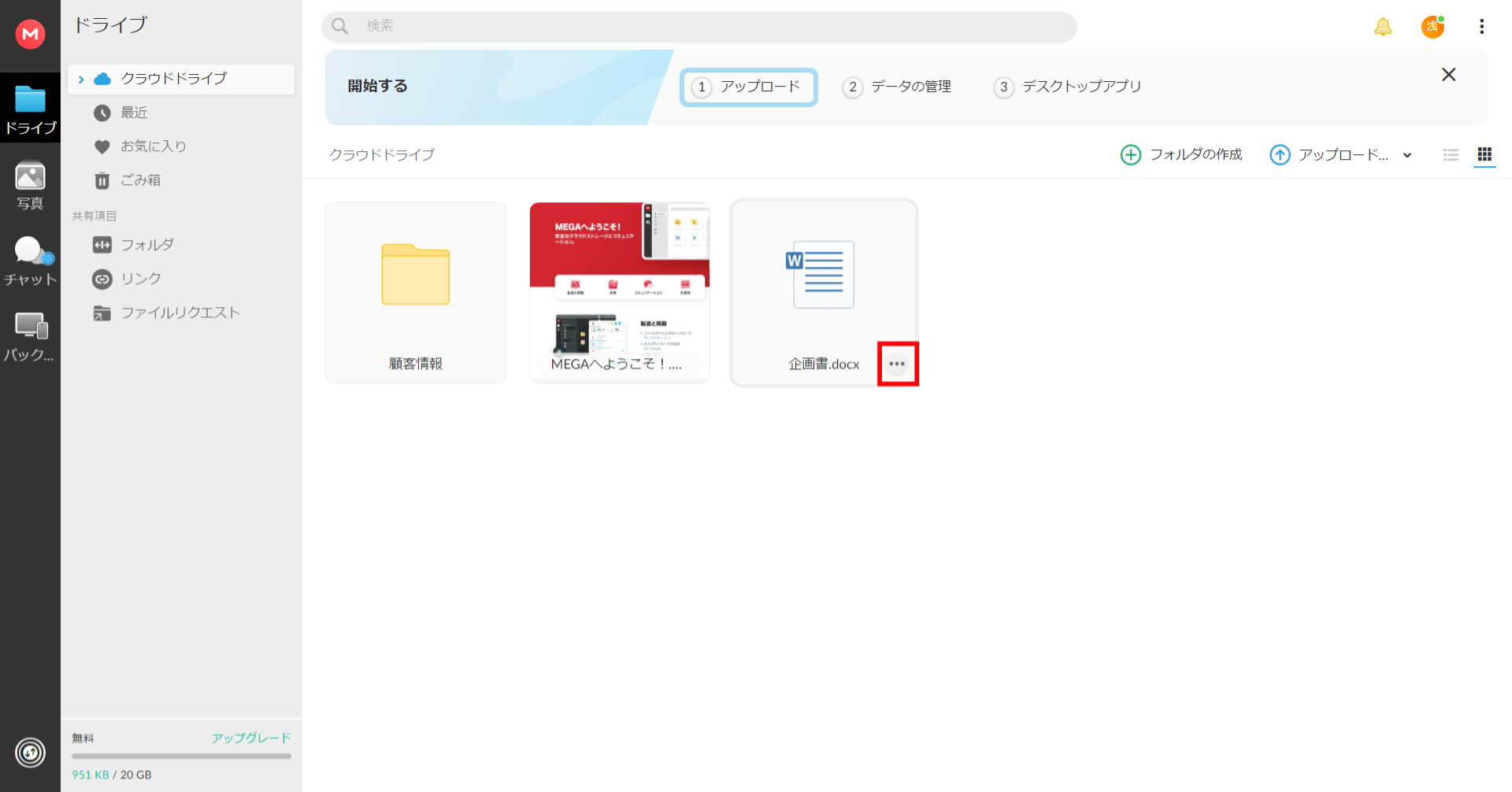
2.[移動]を選択します。
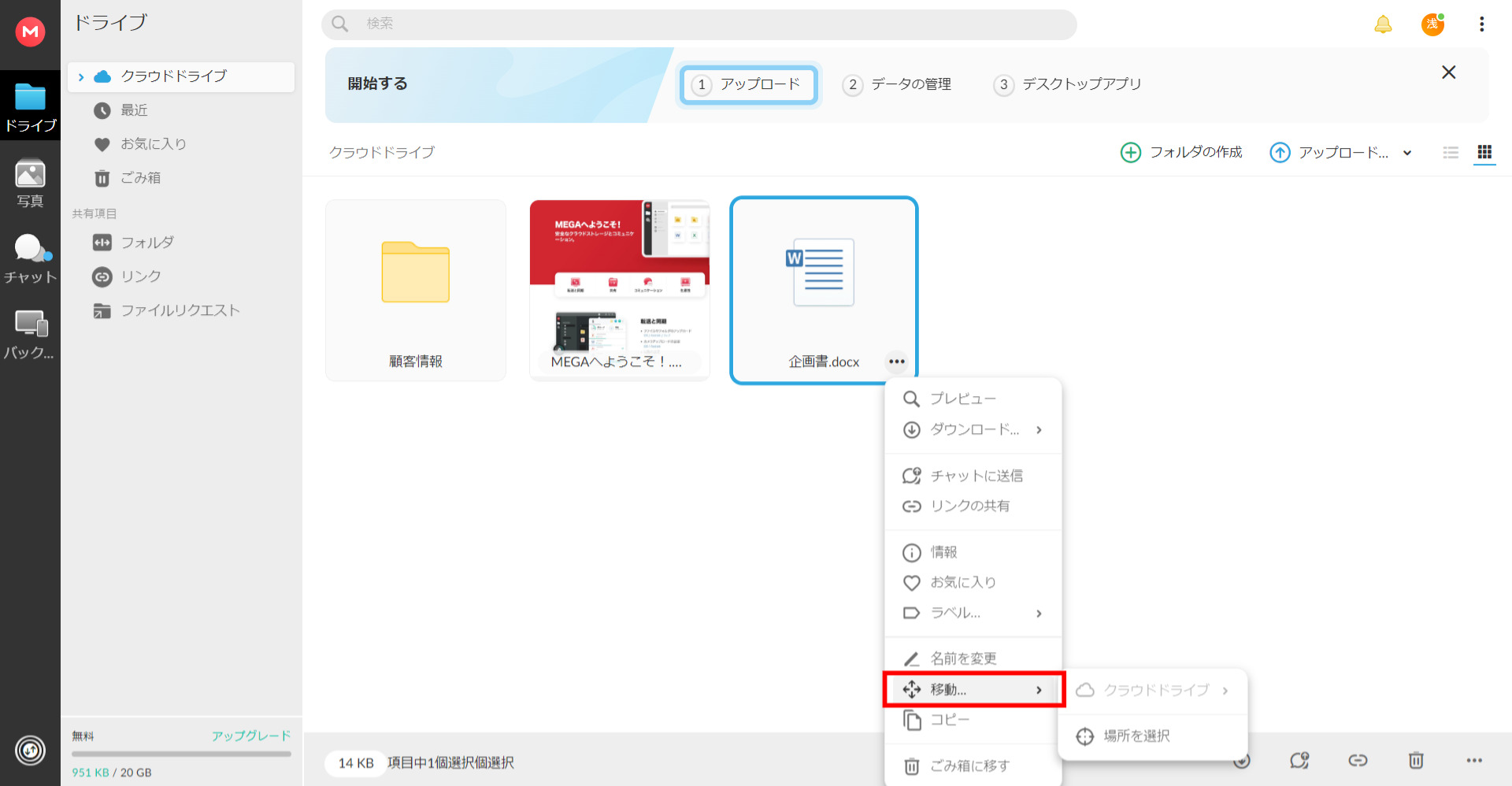
3.移動先を選んでから、画面右下の[移動]をクリックすればファイルを移せます。
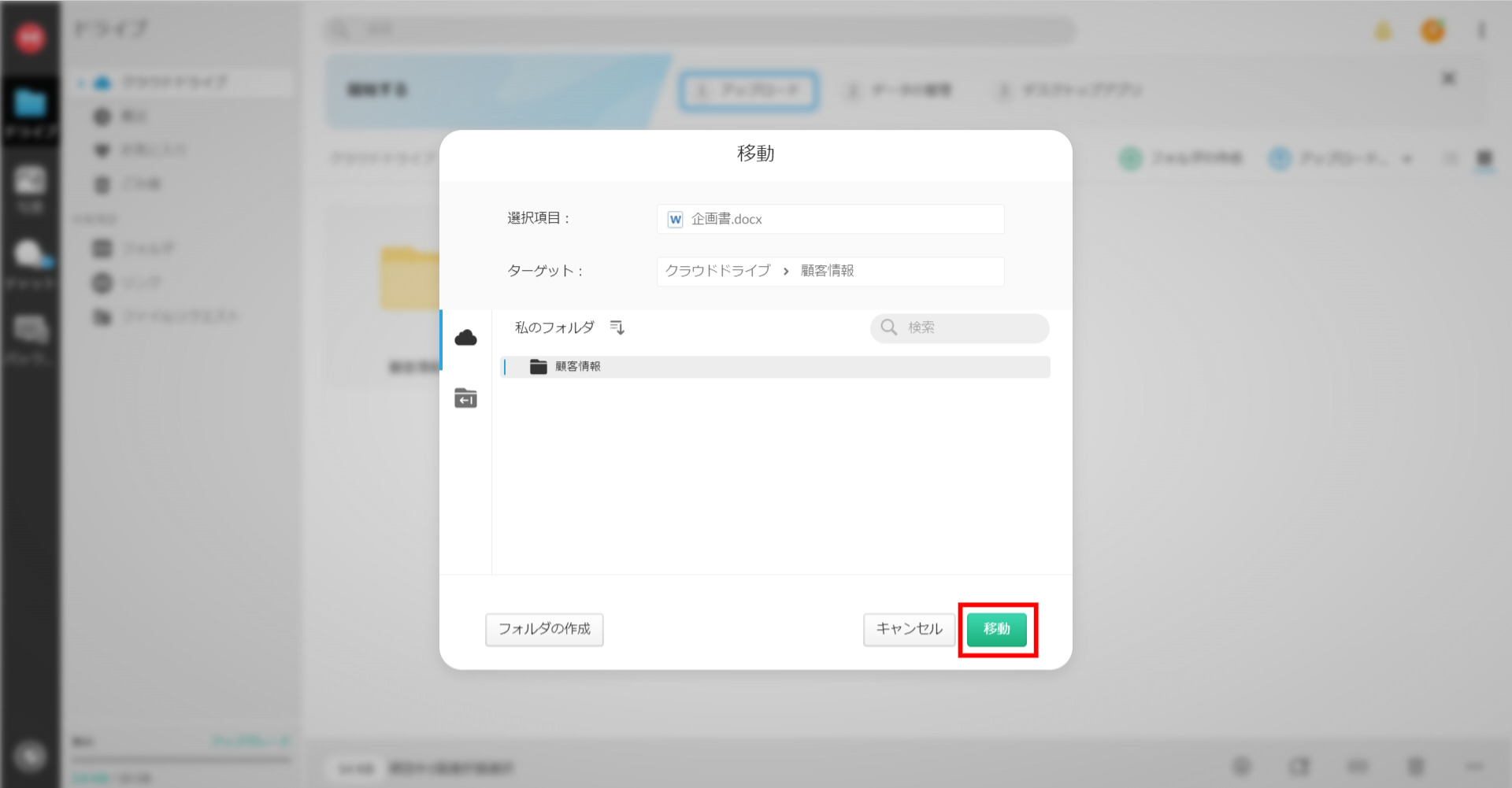
使い方6|ファイルを複製する
1.コピーしたいファイルの右下に表示される[…]をクリックします。
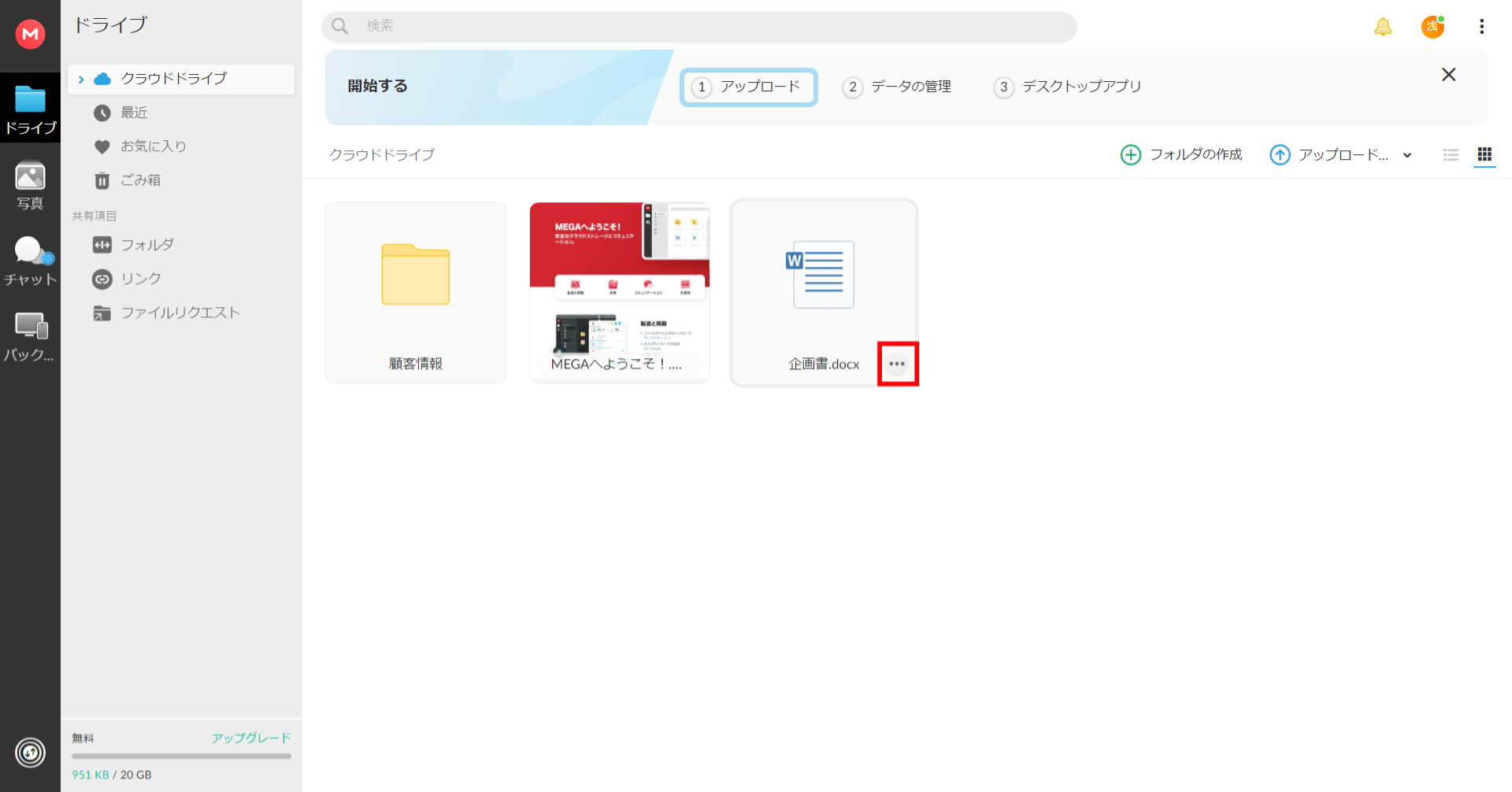
2.[コピー]を選択します。
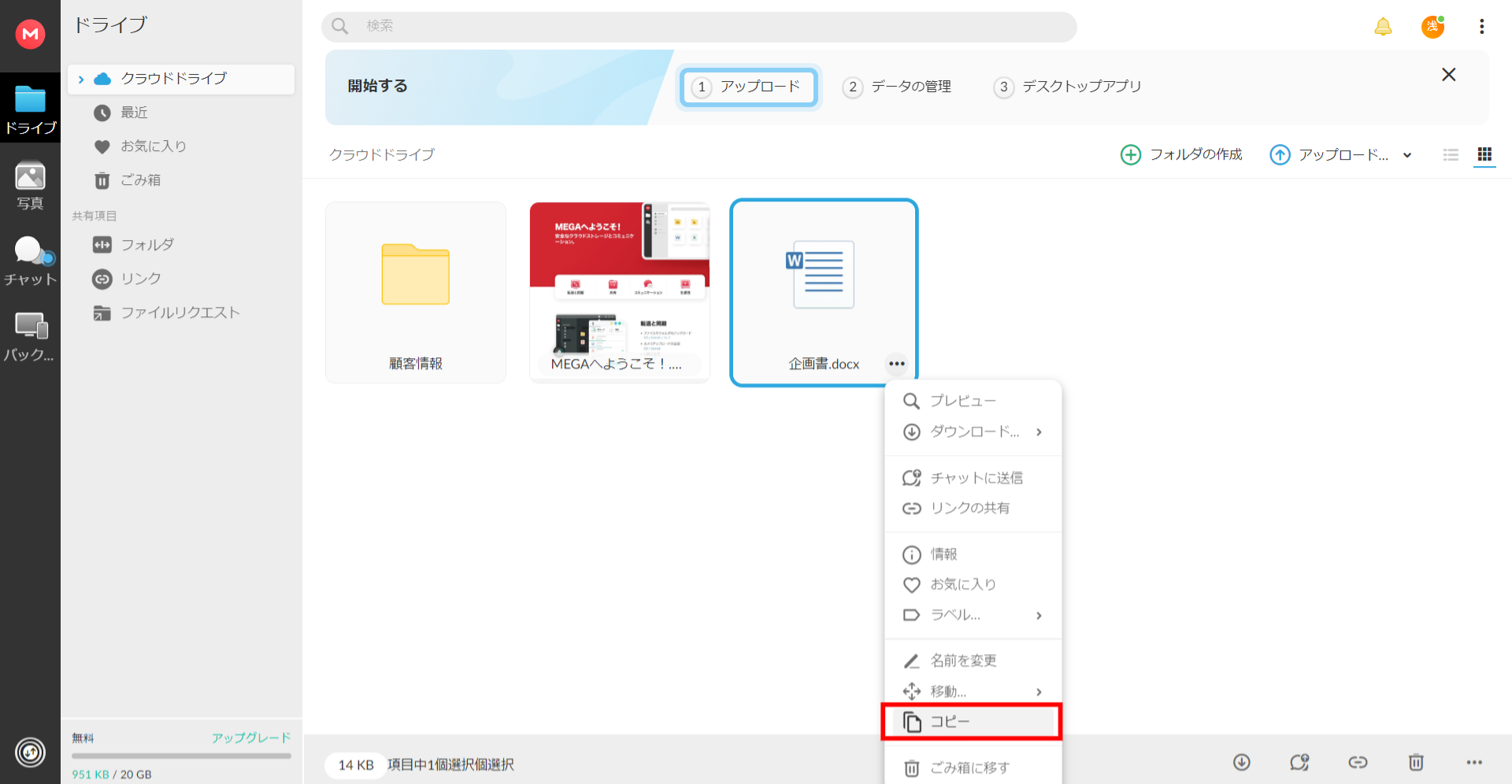
3.コピーの作成先を選んでから、画面右下の[貼り付け]をクリックすればファイルを複製できます。
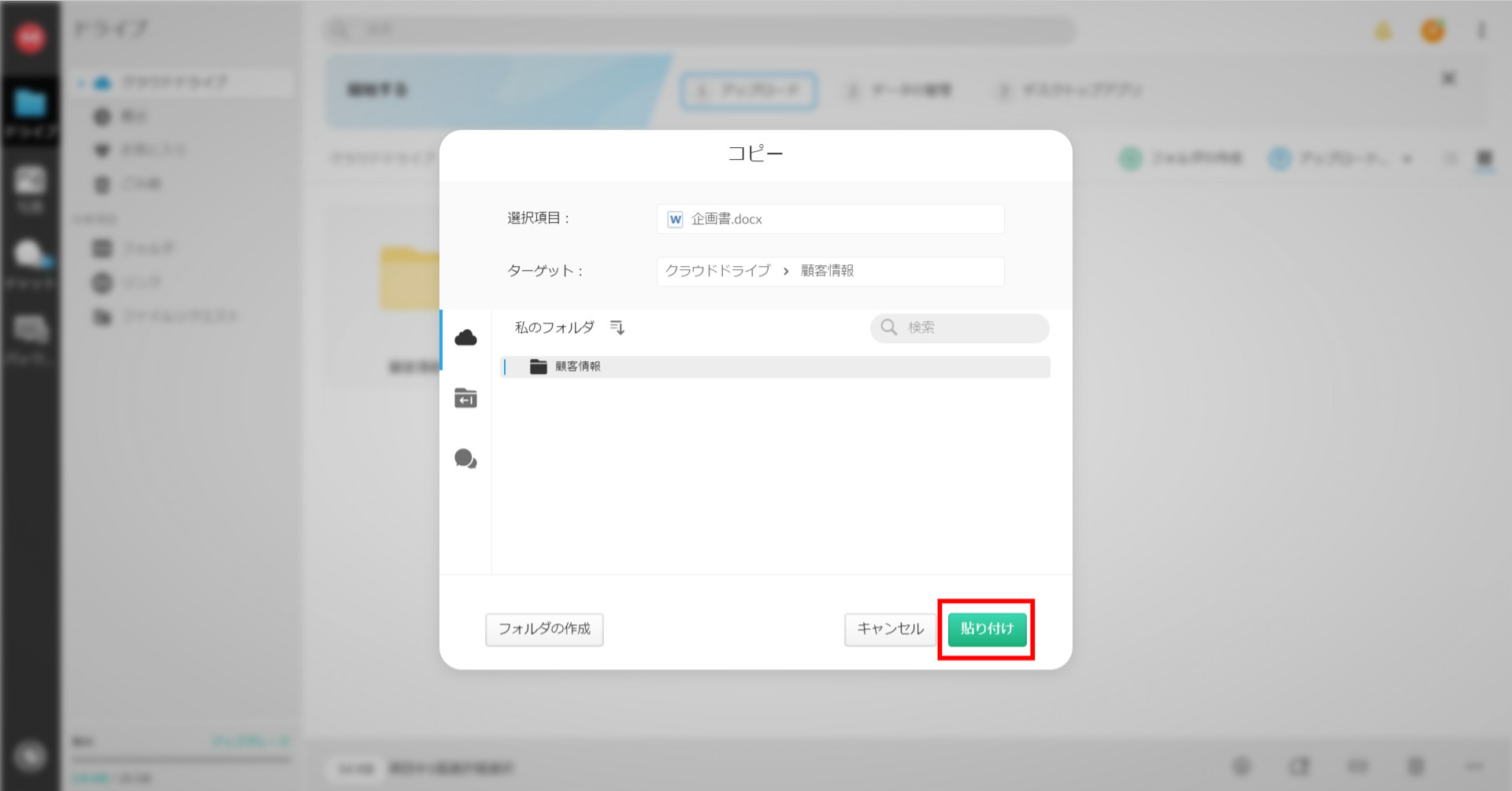
4.同じフォルダにコピーを作成する場合には、下記の3つの選択肢が表示されるので選択しましょう。
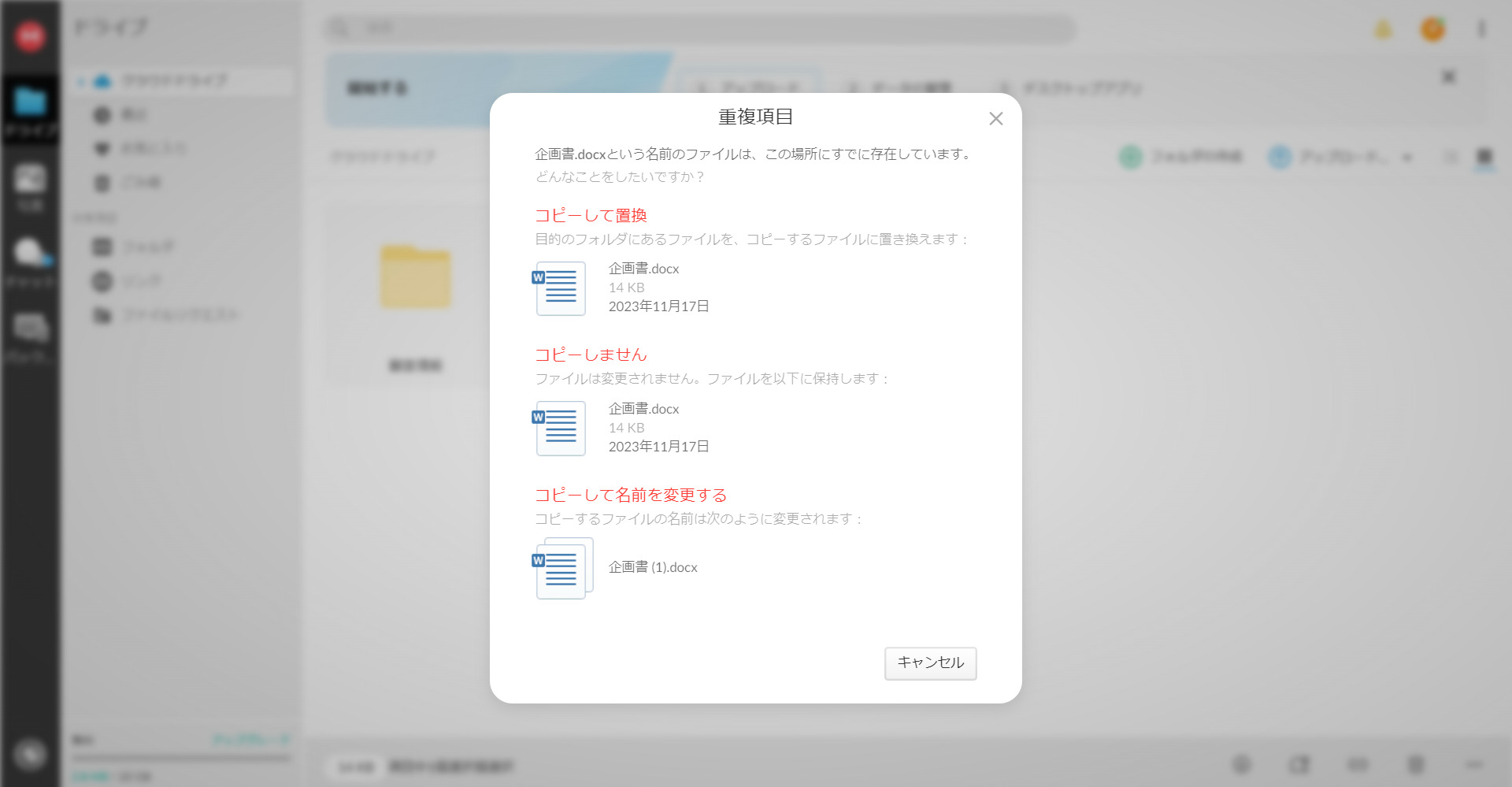
使い方7|ファイルの見え方を変える
1.初期設定ではファイルはリスト表示されています。はじめに、フォルダを開いて画面右上の[サムネイル表示マーク]をクリックしましょう。
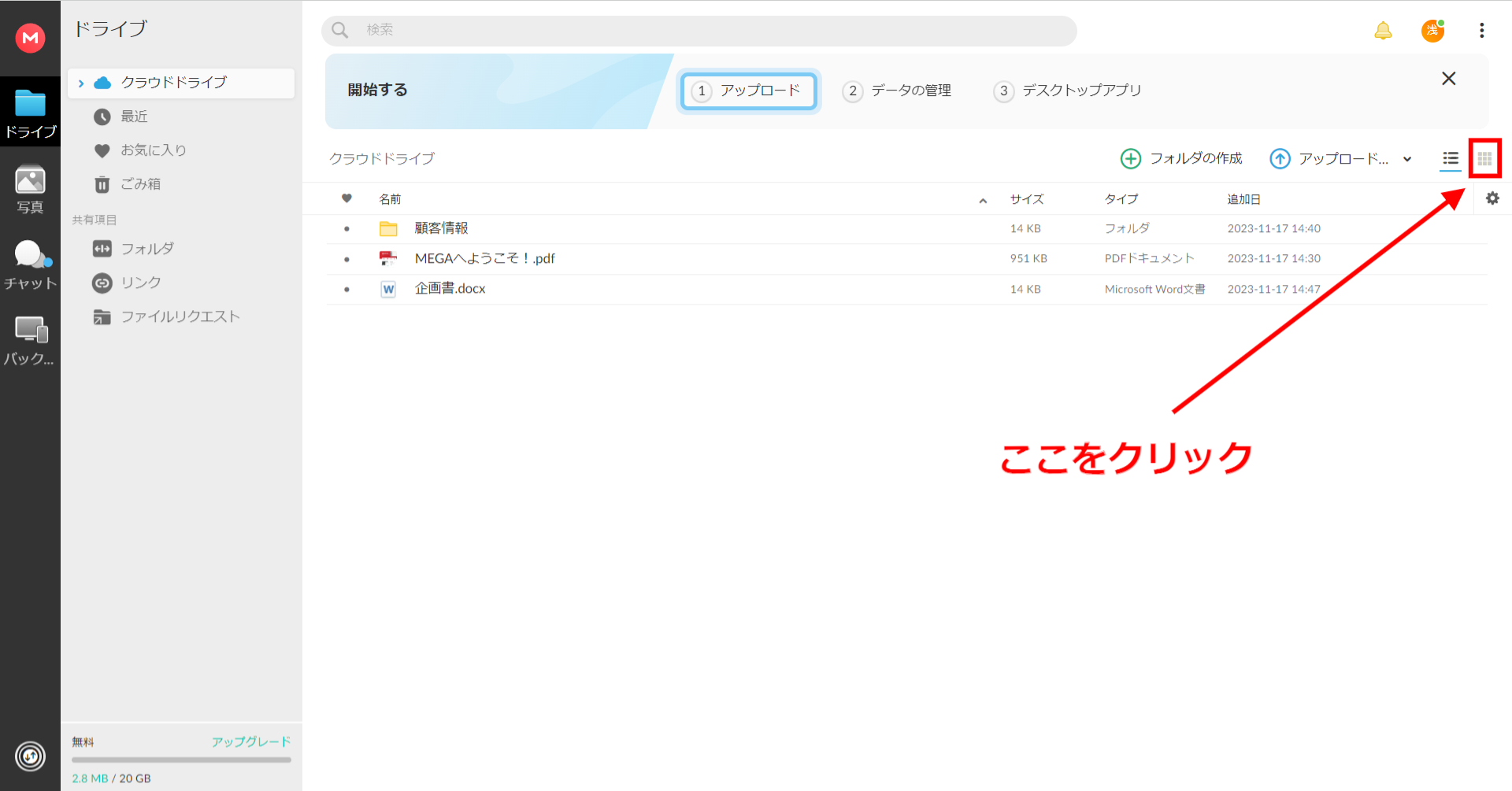
2.元に戻したい場合には、画面右上の[リスト表示マーク]をクリックします。
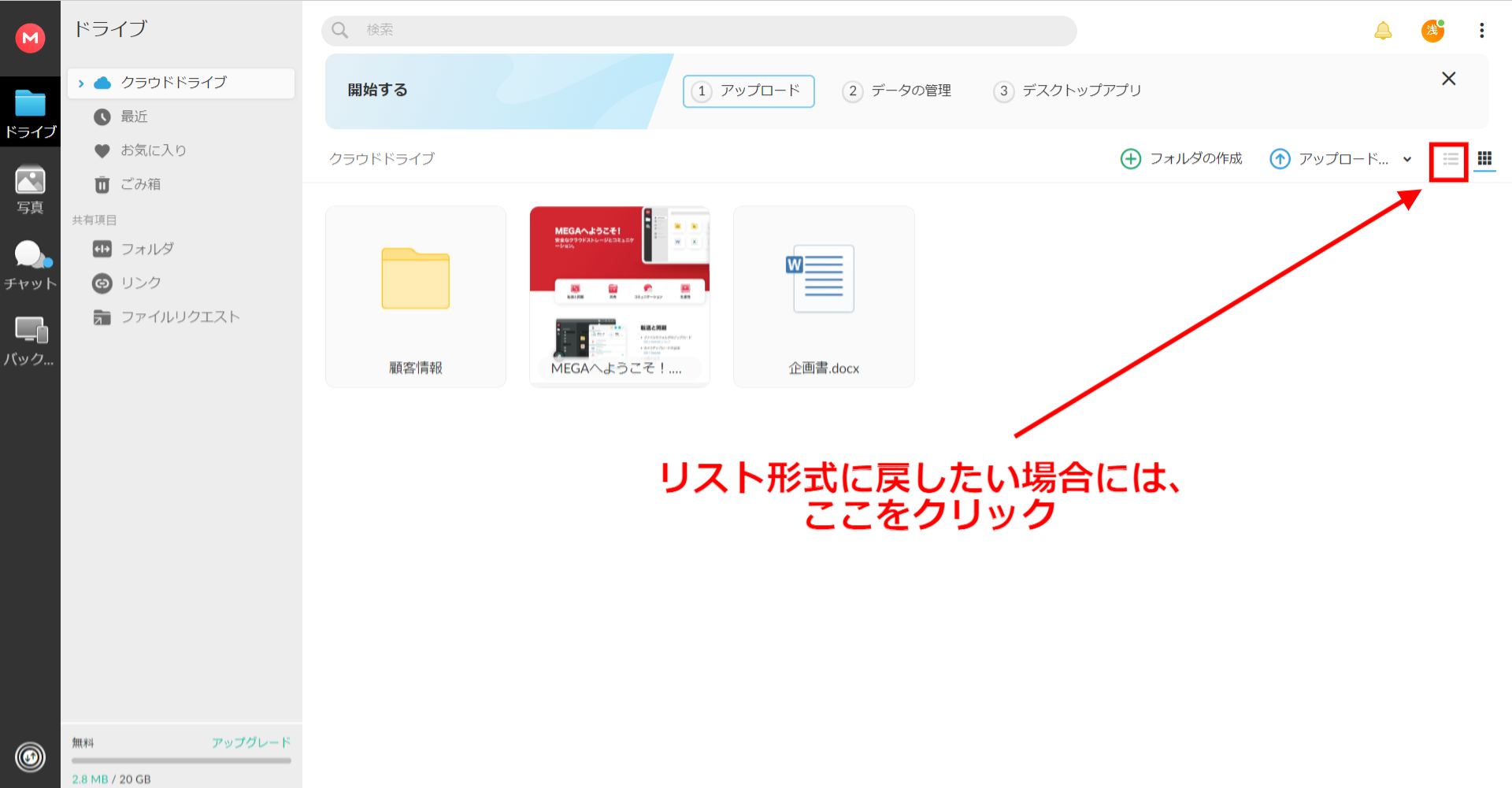
使い方8|ファイルを共有する
1.共有したいファイルの右下に表示される[…]をクリックします。
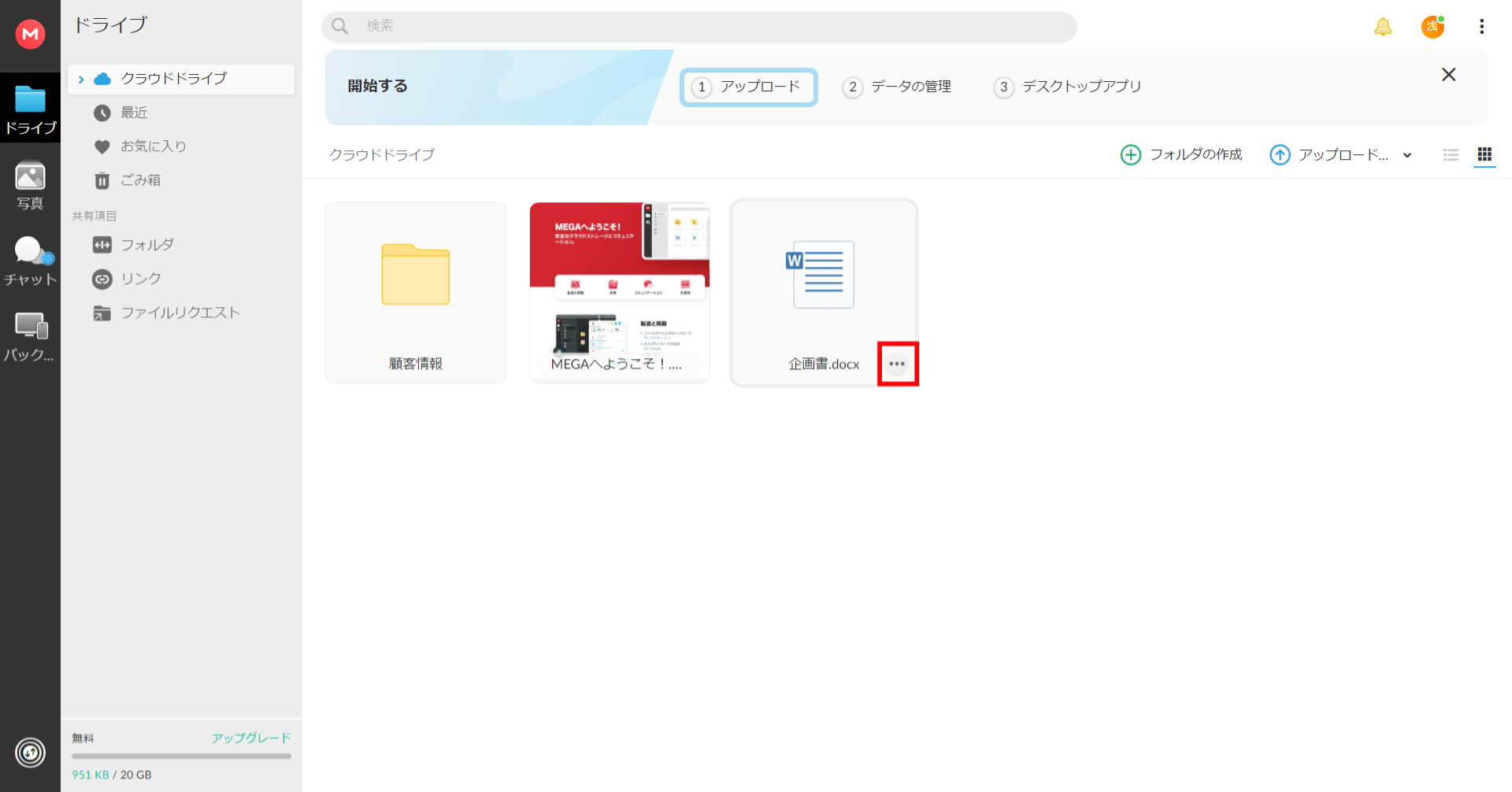
2.[リンクの共有]をクリックします。
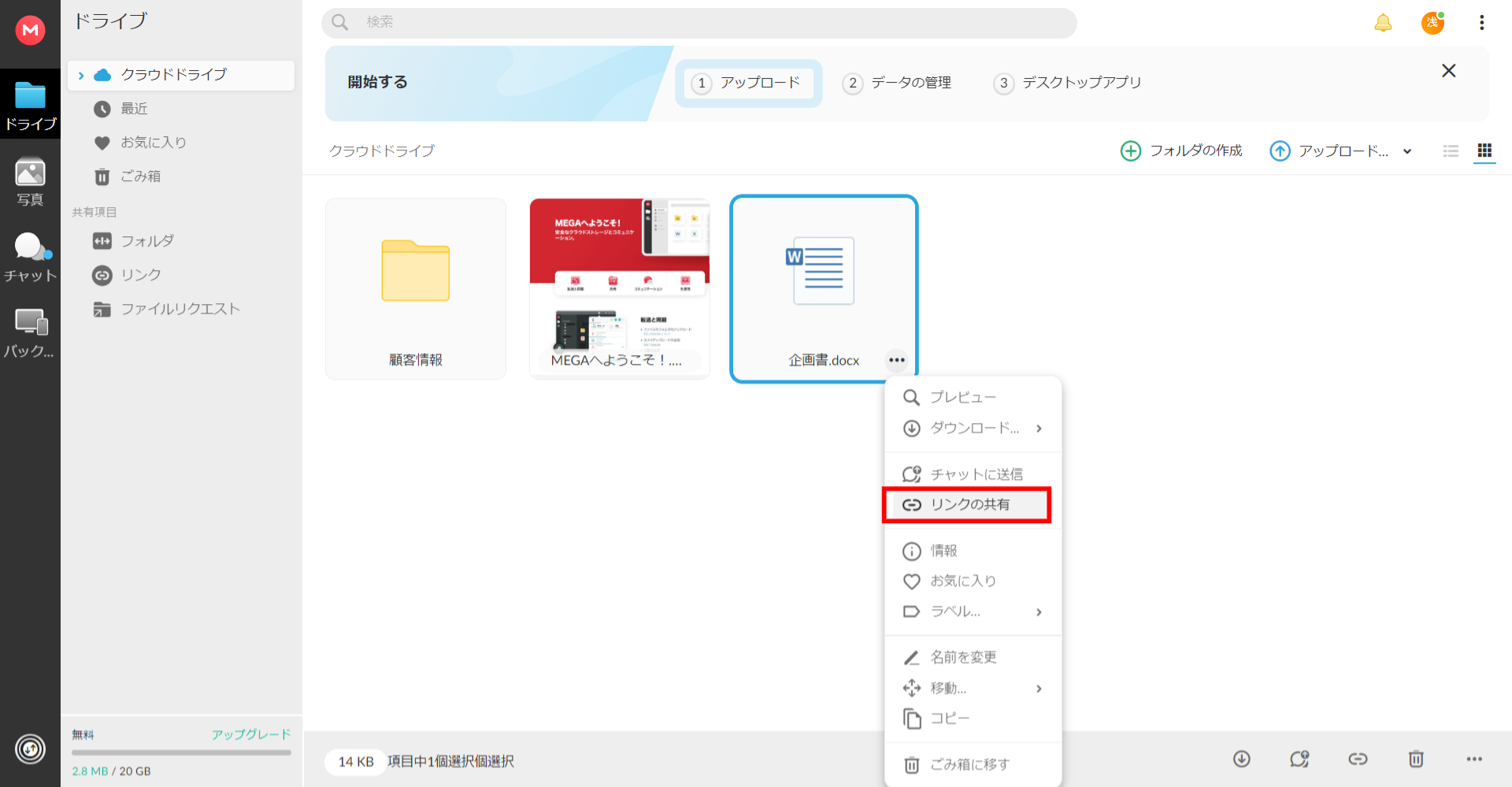
3.[リンクをコピー]をクリックして、ファイル共有したい相手に連絡すれば完了です。
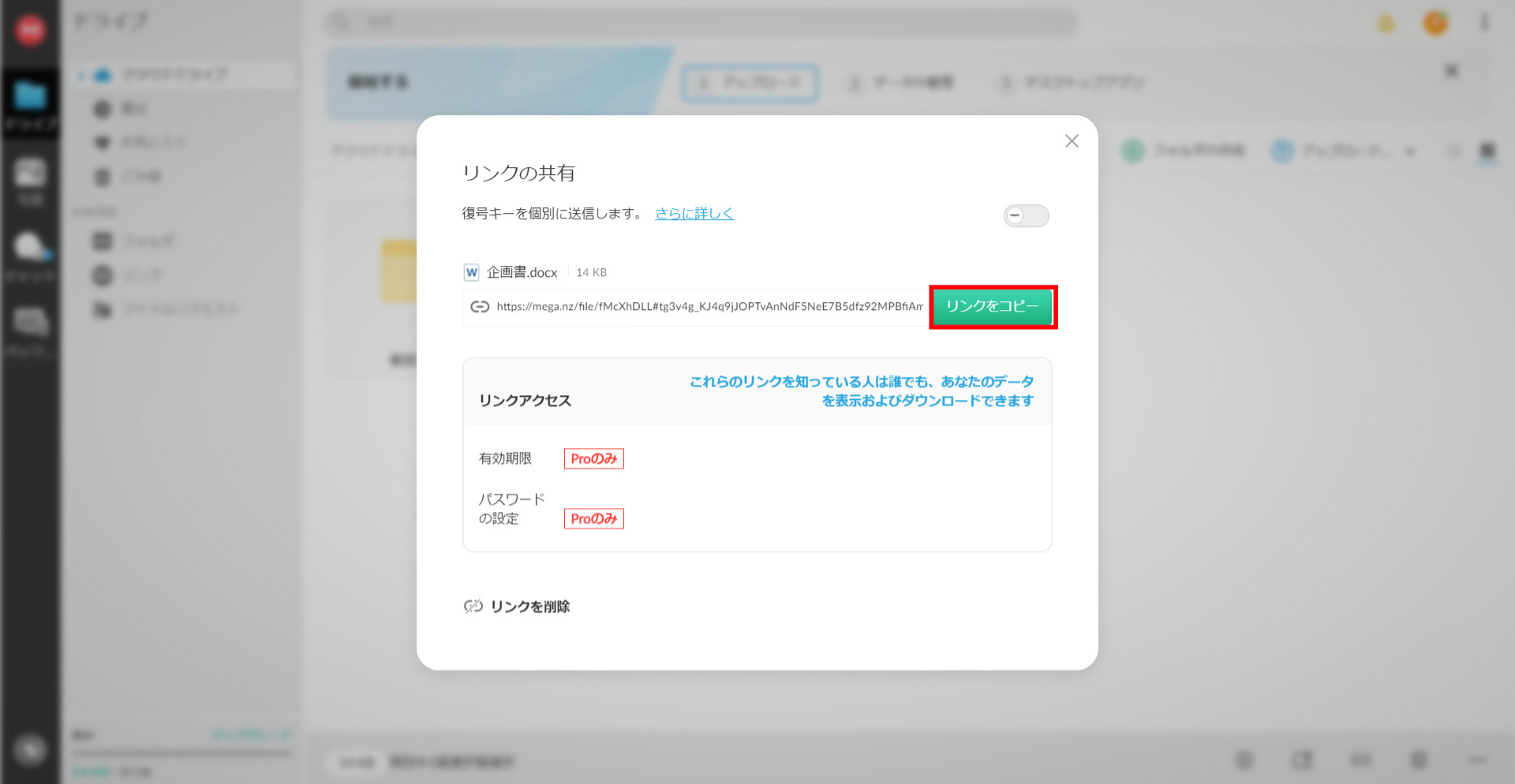
使い方9|ファイルの共有を止める
1.画面左側の[リンク]をクリックします。
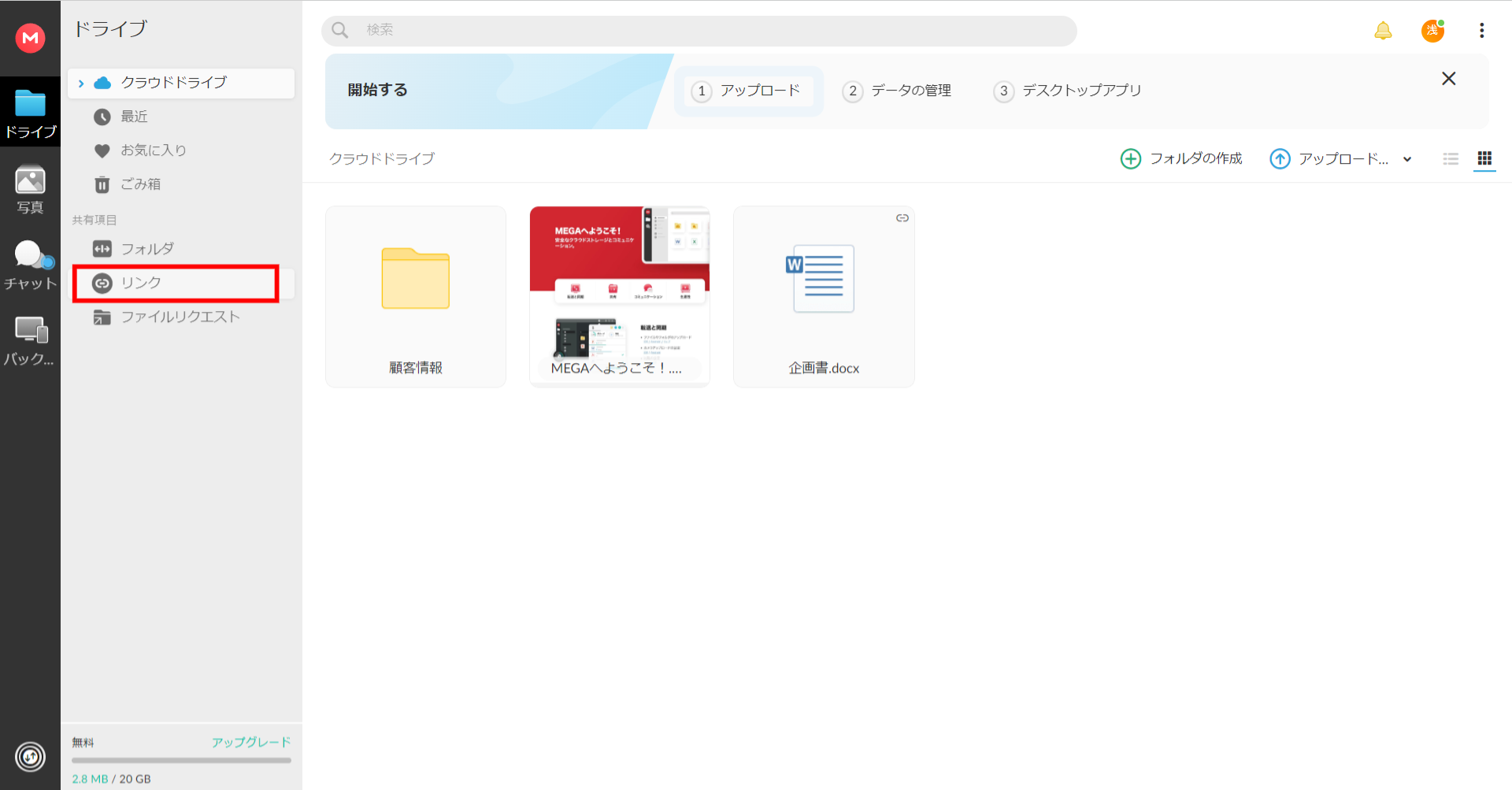
2.共有を停止したいファイルに表示されている[…]をクリックして、[リンクを削除]を選択します。
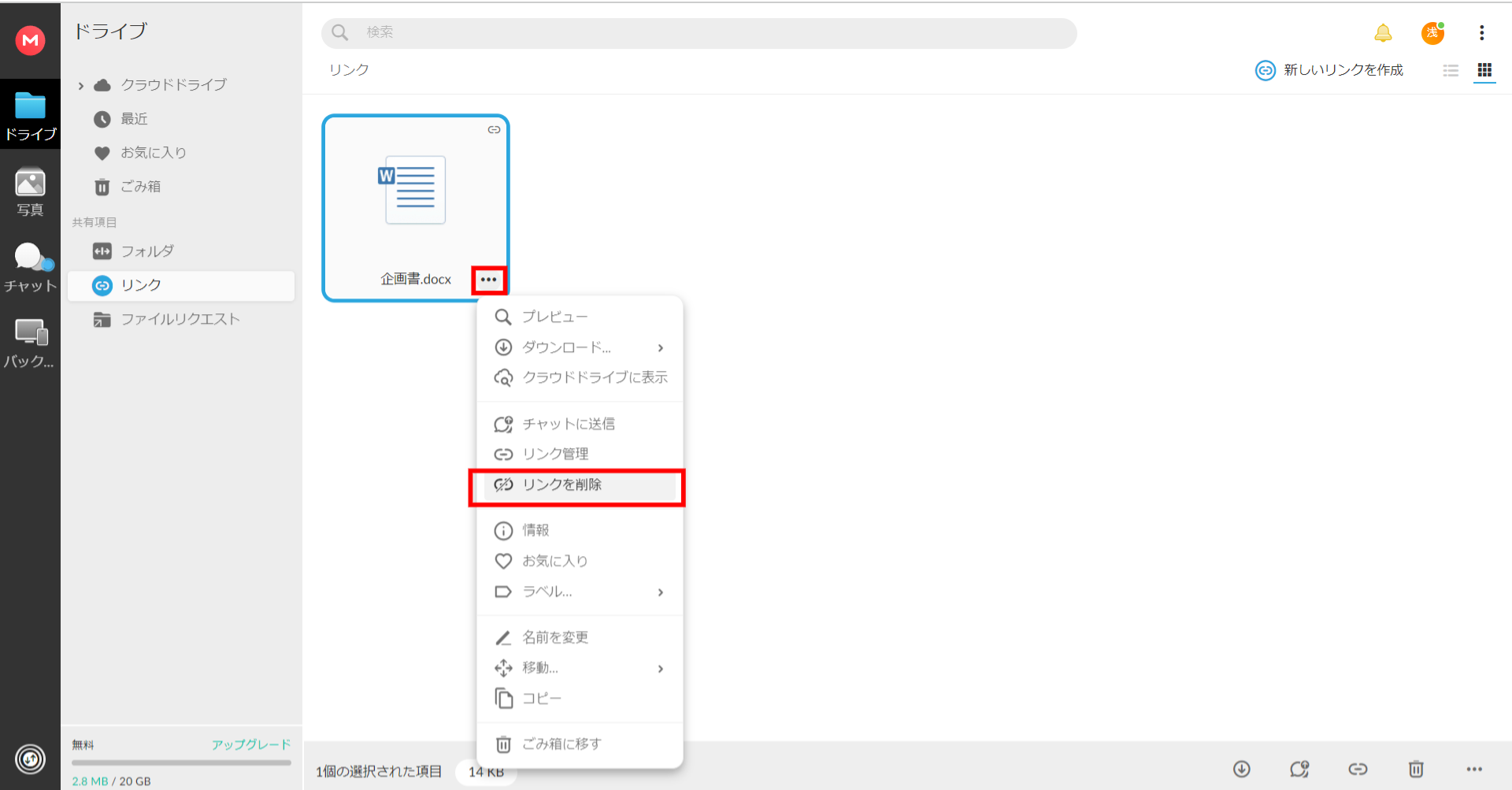
3.確認メッセージが表示されるので[はい]をクリックすれば、ファイルの共有を止められます。
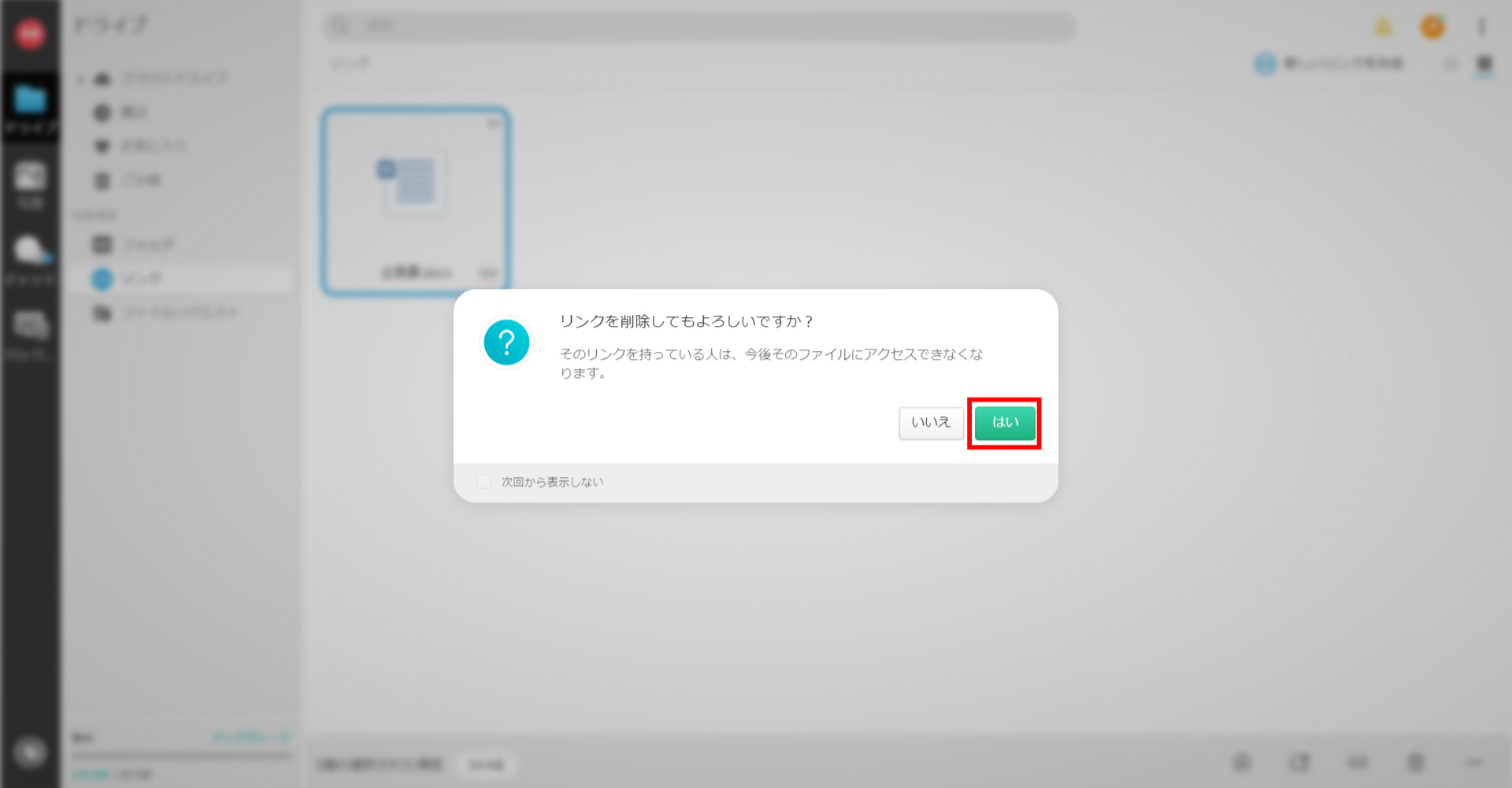
【必見】MEGAを使う3つの注意点
ここでは、MEGAを利用するときに注意すべきポイントを解説します。あとから問題が起こらないようにあらかじめ確認しておきましょう。
(1)FAQが日本語に対応していない
MEGA公式サイトには、FAQが用意されていたり、必要に応じてメールで問い合わせしたりすることが可能です。
しかし、これらは基本的に英語もしくは片言の日本語になっています。翻訳サイトなどを使えば対応できる一方で、きめ細やかな日本語でのサポートを期待する方には、MEGAは合わない可能性があるので注意が必要です。
とくに、社内で大量のデータを扱う場合、自社だけで取り組むと「どのように管理するのが最適なのか分からない」と難航するケースも少なくありません。したがって、社内の情報を適切に管理したいのであれば、サポート体制の手厚いサービスを導入しましょう。
(2)無料プランは個人向け
MEGAを使用するまえに、料金プランが個人向けかビジネス向けか確認しましょう。
MEGAの強みとして、無料プランでも20GBまで使用できる点が挙げられます。しかし、無料プランの場合、使用できるのは1ユーザーのみになるので、ビジネス用途では使えないのです。
一方、アカウントに保管したファイルは、ほかのメンバーにも共有可能ですが、都度アドレスを入力しなければならず面倒な工程が増えてしまいます。とくに、スピード感が求められるビジネスの場では、瞬時に情報を共有できない環境は望ましくありません。
したがって、社内の情報を一元管理でき、リアルタイムで共有できるビジネス向けのプランを選択しましょう。
(3)目的の情報が探しづらい
MEGAは、「親ファイル>子ファイル>孫ファイル…」というように階層を深くして、ファイル管理していく構造になります。
しかし、保管するデータ量が増えれば、フォルダをクリックする回数も増えてしまい、目的のファイルにすぐにたどり着けません。また、「ビジネスマンは年間に80時間も資料を探している」と言われており、ファイルはアクセス性を考慮して管理すべきなのです。
一方、同じようにフォルダを多階層にできるアプリの中でも「ナレカン」であれば、下図のように見やすく整理できるため使い勝手も抜群です。また、階層が続いている場合、フォルダ名の頭に「>」が表示されるなど、細かい部分でも見やすさに長けています。
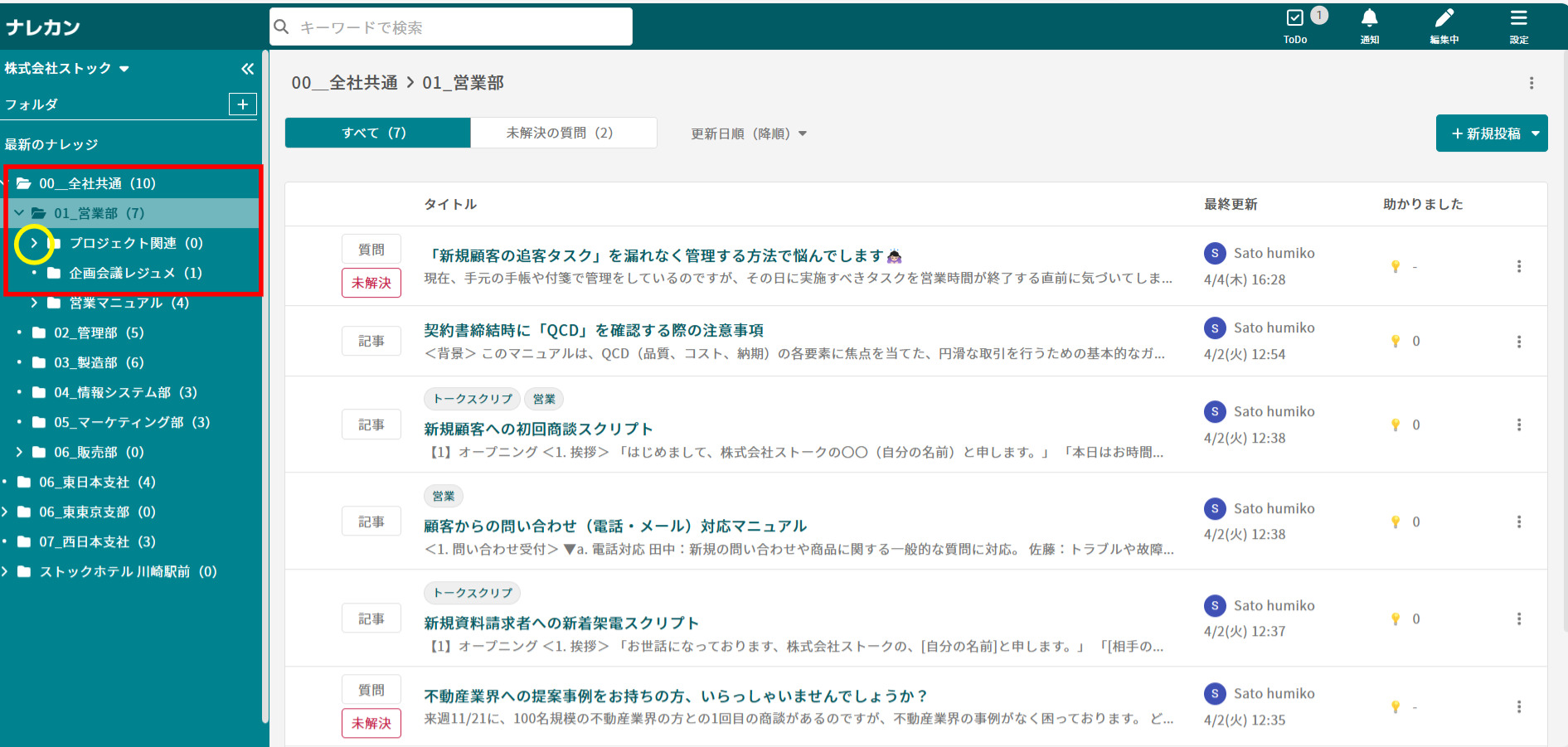
【これで解決!】MEGAのデメリットをカバーするおすすめのアプリ
以下では、MEGAのデメリットをカバーするおすすめのアプリを紹介します。
MEGAは、大容量のファイル管理に使えるほか、セキュリティ対策が万全なファイル管理アプリです。一方で、MEGAではサポート体制が整っていなかったり、フォルダ管理が煩雑化しやすい点がデメリットだと言えます。
以上のようなデメリットを放置したままアプリを導入すると、結局のところ「上手くデータを管理できない」というストレスになりかねません。したがって、あらゆる情報を「ナレッジ」として、安全かつ確実に蓄積できるアプリを使うべきなのです。
結論、自社のファイル管理に最適なのは、多階層かつアクセス権限を設定可能な「フォルダ」で管理できるナレッジ管理ツール「「ナレカン」一択です。
ナレカンの「記事」には直接情報を書き込めるうえ、添付したExcelなどのファイルは、ダウンロードせずともプレビュー上で確認が可能です。また、ナレカンは、情報セキュリティ規格の「ISO27001(ISMS)」を取得しているので、大企業でも安心して使えます。
大企業でも安心してファイル管理・共有ができる「ナレカン」

「ナレカン」|最もシンプルなナレッジ管理ツール
ナレカンは、最もシンプルなナレッジ管理ツールです。
「数十名~数万名規模」の企業様のナレッジ管理に最適なツールとなっています。
自分でナレッジを記載する場合には「記事」を作成でき、『知恵袋』のような感覚で、とにかくシンプルに社内メンバーに「質問」することもできます。
また、ナレカンを使えば、社内のあらゆるナレッジを一元的に管理できます。
「マニュアル」 「社内FAQ」「議事録」「トークスクリプト」等、あらゆるナレッジを蓄積することが可能です。
更に、ナレカンの非常に大きな魅力に、圧倒的な「初期導入支援サポート」と「ご利用中サポート」があります。ナレカン導入担当者の方の手を、最大限煩わせることのないサポートが提供されています。
<ナレカンをおすすめするポイント>
- 【機能】 「ナレッジ管理」に特化した、これ以上なくシンプルなツール。
「フォルダ形式」で簡単に情報を整理でき、「記事形式」「(知恵袋のような)質問形式」でナレッジを記載するだけです。
- 【対象】 数十名~数万名規模の企業様で、社内のあらゆるナレッジを一元管理。
「マニュアル」 「社内FAQ」「議事録」「トークスクリプト」等、あらゆるナレッジを蓄積可能です。
- 【サポート】 圧倒的なクオリティの「初期導入支援」と「ご利用中」サポート。
圧倒的なクオリティのサポートもナレカンの非常に大きな魅力です。貴社担当者様のお手間を最大限煩わせることないよう、サポートします。
<ナレカンの料金>
- ビジネスプラン :標準的な機能でナレカンを導入したい企業様
- エンタープライズプラン :管理・セキュリティを強化して導入したい企業様
https://www.narekan.info/pricing/
詳しい金額は、下記「ナレカンの資料をダウンロード」ボタンより、資料をダウンロードしてご確認ください。
MEGAの口コミ・評判
以下では、実際にMEGAを利用しているユーザーの口コミをご紹介します。MEGAの導入可否は、実際の利用者の声を参考にして決めることも大切です。
※こちらでご紹介する口コミ・評判はITreviewより引用しております。
MEGAの良い口コミ・評判
まずは、MEGAの良い口コミ・評判をご紹介します。利用ユーザーからは「無料でも多くの容量を使える」という声が寄せられています。
非公開ユーザー 投稿日:2023年04月28日MEGAの特長は何といっても無料で使用できる点でしょう。登録も簡単ですぐに”そこそこの”容量を使用できます。アップロードはドロップするだけなのでとても簡単です。
非公開ユーザー 投稿日:2023年01月23日・上限50GByteまで使用可能なため、大量のデータを保管することができる。・チーム内でファイルの共用が容易。・MegaSyncアプリを使用すると、ローカルディスクとクラウドを自動で同期でき、手間いらず。
非公開ユーザー 投稿日:2022年10月05日無償でも使用でき、開発中の‘Webページの履歴バックアップをgit‘と同じような感覚で自動バックアップできます。
非公開ユーザー 投稿日:2022年01月27日フォルダ分けして必要なもののみをURLを通じて共有することができるという点では、他のオンラインストレージと同様に使いやすいのですが、無料で50GBまで(30日間限定ではありますが)使えるので、撮影した動画ファイルなど重いデータを一度に共有できるのは重宝しています。
MEGAの改善点に関する口コミ・評判
次に、MEGAの改善点に関する口コミや評判を紹介します。利用ユーザーからは、「3か月ログインしないとアカウントが消える点」や「アップロード時のエラーや動作の遅さ」に対して改善を求める声が多く上がっています。
非公開ユーザー 投稿日:2023年06月26日転送速度が若干遅い。また、オンラインツールなので当たり前だが、ネット環境でだいぶ使用感が変わってしまうので ある程度ネット環境を意識する必要がある。
非公開ユーザー 投稿日:2023年01月23日・Windows起動時に同期プロセスが走るため、かなり待たされることがある。・起動後30分以降にプロセスを起動する等、スケジュール機能が充実していると良い。
非公開ユーザー 投稿日:2020年08月25日3ヶ月利用しないとアカウントまで削除されてしまうのは知りませんでした。削除前にメールが来て、そのときに初めて知りました。
非公開ユーザー 投稿日:2020年08月21日海外メーカーの製品なのである程度仕方ないですが、ヘルプサイトがすべて英語です。Google翻訳を使用すれば何とか読めますが、ちょっとげんなりします…
ファイル共有アプリMEGAの使い方や口コミまとめ
ここまで、MEGAの機能や料金、使い方、口コミを中心に解説しました。
MEGAは無料で多くのファイルを保管できるので、料金コストを抑えてファイル共有したい企業には適したファイル共有アプリです。しかし、日本語サポートが受けられないため、不明点があったときに不便に感じているユーザーもいるようです。
また、フォルダを自由に追加できる一方で、フォルダの作りすぎによりかえってファイルが見つけにくくなるリスクも伴います。したがって、「日本語のサポートがあり、検索機能が充実したアプリ」を選びましょう。
結論、導入すべきなのは、専任スタッフのサポートを受けられ、精度の高い検索機能が備わったアプリ「ナレカン」一択と言えます。また、ナレカンには既存データ(PDF、Word、PowerPoint等)を移管することも可能なので、アプリの乗り換えにも最適です。
ぜひ「ナレカン」を導入して、社内外のファイル共有を効率化しましょう。



